Почему нельзя редактировать записи во «ВКонтакте»?
Микроблоги в социальных сетях – удобное место, чтобы поделиться своими мыслями с окружающими, разместить необходимую информацию или попросить помощи при форс-мажорных обстоятельствах. Однако по прошествии некоторого времени, может возникнуть надобность в изменении написанного поста.
Можно ли вносить поправки в записи ВКонтакте или, наоборот, почему нельзя редактировать записи в контакте? Такая возможность у владельца странички есть, однако требуется соблюдение некоторых условий.
Как отредактировать запись в ВКонтакте на стене или все-таки почему нельзя отредактировать запись ВК
Пользователю странички ВКонтакте необходимо запомнить правило «24 часов». Администраторы социальной сети установили предельный срок, на протяжении которого автор записи на стене ВКонтакте может внести любые изменения в ранее опубликованный пост. Немногим ранее такой временной лимит составлял всего 1 час, затем – 4 часам.
Для внесения исправлений необходимо справа вверху найти иконку, обозначенную символом маленького карандаша. При наведении курсора на значок откроется всплывающее окно редактирования, в котором можно делать что угодно – менять содержание, добавлять или удалять размещенный текст. После окончания сеанса редактирования достаточно сохранить измененный пост, и он в обновленном виде появится на стене.
Если автор записи не помнит конкретного времени публикации, то достаточно посмотреть на нее внимательно – по прошествии суток после опубликования иконка редактирования (карандаш) исчезает. Единственный выход в такой ситуации – полное удаление записи путем нажатия на крестик справа, и размещение нового поста.
Запись в группе: можно ли изменить ее содержание. Почему вконтакте нельзя редактировать запись?
Рядовые участники группы ВКонтакте, не являющиеся администраторами или модераторами сообщества, могут публиковать записи на стене в группах, предлагать и размещать новости, оставлять комментарии под опубликованными постами. При необходимости изменить опубликованную информацию целесообразно воспользоваться функцией редактирования.
При необходимости изменить опубликованную информацию целесообразно воспользоваться функцией редактирования.
Редактирование записи в группе Вконтакте возможно только в течение 1 суток с момента публикации. Если запись еще не устарела, то для внесения исправлений нужно найти и нажать иконку в виде карандаша. В открывшемся окне можно исправлять появившийся текст, добавлять или удалять картинки и фотографии. По окончании редактирования следует выполнить сохранение измененной записи.
Комментирование опубликованных записей и фотографий – право каждого участника группы. Если после публикации комментария его автору захочется добавить или полностью изменить содержание внесенной записи, ему придется поторопиться. Система дает всего 4 часа на редактирование ранее опубликованного комментария.
Небольшая продолжительность периода, в течение которого доступно изменение ответов и комментариев, связана, скорее всего, с тем, что за более длительный срок будет утеряна логическая связь переписки и актуальность самого комментария.
Изменение записей, сделанных на стене и в паблике ВКонтакте возможно. Но чтобы не отслеживать время, в течение которого редактировать написанное, лучше во время исходной публикации четко и последовательно излагать свои мысли, не торопиться. Тогда необходимость изменения размещенных постов и комментариев отпадет за ненадобностью.
pochemy-nelzya.info
Следите за самым важным и интересным в Telegram-канале Татмедиа
Как редактировать пост вконтакте после 24 часов. Почему нельзя редактировать записи в контакте
Почему нельзя редактировать записи в контакте?
Как отредактировать запись в ВКонтакте на стене или все-таки почему нельзя отредактировать запись вк
Пользователю странички ВКонтакте необходимо запомнить правило «24 часов». Администраторы социальной сети установили предельный срок, на протяжении которого автор записи на стене ВКонтакте может внести любые изменения в ранее опубликованный пост. Немногим ранее такой временной лимит составлял всего 1 час, затем – 4 часам. Сегодня владелец странички может в течение суток отредактировать запись.
Немногим ранее такой временной лимит составлял всего 1 час, затем – 4 часам. Сегодня владелец странички может в течение суток отредактировать запись.
Для внесения исправлений необходимо справа вверху найти иконку, обозначенную символом маленького карандаша. При наведении курсора на значок откроется всплывающее окно редактирования, в котором можно делать что угодно – менять содержание, добавлять или удалять размещенный текст. После окончания сеанса редактирования достаточно сохранить измененный пост, и он в обновленном виде появится на стене.
Если автор записи не помнит конкретного времени публикации, то достаточно посмотреть на нее внимательно – по прошествии суток после опубликования иконка редактирования (карандаш) исчезает. Единственный выход в такой ситуации – полное удаление записи путем нажатия на крестик справа, и размещение нового поста.
Запись в группе: можно ли изменить ее содержание. Почему вконтакте нельзя редактировать запись?
Рядовые участники группы ВКонтакте, не являющиеся администраторами или модераторами сообщества, могут публиковать записи на стене в группах, предлагать и размещать новости, оставлять комментарии под опубликованными постами.
Редактирование записи в группе Вконтакте возможно только в течение 1 суток с момента публикации. Если запись еще не устарела, то для внесения исправлений нужно найти и нажать иконку в виде карандаша. В открывшемся окне можно исправлять появившийся текст, добавлять или удалять картинки и фотографии. По окончании редактирования следует выполнить сохранение измененной записи.
Можно ли вносить поправки в записи ВКонтакте или, наоборот, почему нельзя редактировать записи в контакте ? Такая возможность у владельца странички есть, однако требуется соблюдение некоторых условий.
Как отредактировать запись в ВКонтакте на стене или все-таки почему нельзя отредактировать запись вк
Пользователю странички ВКонтакте необходимо запомнить правило «24 часов». Администраторы социальной сети установили предельный срок, на протяжении которого автор записи на стене ВКонтакте может внести любые изменения в ранее опубликованный пост. Немногим ранее такой временной лимит составлял всего 1 час, затем — 4 часам. Сегодня владелец странички может в течение суток отредактировать запись.
Немногим ранее такой временной лимит составлял всего 1 час, затем — 4 часам. Сегодня владелец странички может в течение суток отредактировать запись.
Для внесения исправлений необходимо справа вверху найти иконку, обозначенную символом маленького карандаша. При наведении курсора на значок откроется , в котором можно делать что угодно — менять содержание, добавлять или удалять размещенный текст. После окончания сеанса редактирования достаточно сохранить измененный пост, и он в обновленном виде появится на стене.
Если автор записи не помнит конкретного времени публикации, то достаточно посмотреть на нее внимательно — по прошествии суток после опубликования иконка редактирования (карандаш) исчезает. Единственный выход в такой ситуации — полное удаление записи путем нажатия на крестик справа, и размещение нового поста.
Запись в группе: можно ли изменить ее содержание. Почему вконтакте нельзя редактировать запись?
Рядовые участники группы ВКонтакте, не являющиеся администраторами или модераторами сообщества, могут публиковать записи на стене в группах, предлагать и размещать новости, оставлять комментарии под опубликованными постами. При необходимости изменить опубликованную информацию целесообразно воспользоваться функцией редактирования.
При необходимости изменить опубликованную информацию целесообразно воспользоваться функцией редактирования.
Редактирование записи в группе Вконтакте возможно только в течение 1 суток с момента публикации. Если запись еще не устарела, то для внесения исправлений нужно найти и . В открывшемся окне можно исправлять появившийся текст, добавлять или удалять картинки и фотографии. По окончании редактирования следует выполнить сохранение измененной записи.
Если вы сделали запись на своей стене в социальной сети quot;ВКонтактеquot; и она получилась не такой, как было задумано, то вс ещ можно исправить. Разработчики сайта дали вам целых 24 часа на исправление ошибок и внесение изменений. Для этого подведите курсор мышки к правому верхнему углу записи и там появится значок в виде карандаша, нажав на который вы сможете заняться редактированием своей записи. Но если сутки со времени добавления записи на стену истекли, то вы сможете е только удалить и переписать заново. Тоже самое касается и комментариев. Их также можно всячески переделывать и улучшать лишь в течении двадцати четырех часов.
Их также можно всячески переделывать и улучшать лишь в течении двадцати четырех часов.
Свои записи на стене Вконтакте можно редактировать.
Ведь бывает так, что поспешил при написании или не добавил фото или еще что-то другое, и запись на стене получилась некрасивой, неполной. Тогда ее можно отредактировать.
Для этого, если запись сделана сегодня или вчера, надо просто в верхнем правом уголочке нажать на редактировать, сделать изменения записи на стене Вконтакте и их сохранить.
Записи, которым более 24 часов отредактировать не удастся. Зато их можно удалить и по-новому создать уже отредактировав.
Записи сейчас совершенно точно можно редактировать в течении суток — буквально вчера столкнулась с необходимостью отредактировать запись, с момента создания которой прошло уже 23 с хвостиком часов. Думала, что придется удалять е и писать по новой, но редактирование удалось 🙂
А сделать это довольно легко — наводите мышкой на запись или коммент, который хотите поправить, клацаете на карандашик в верхнем правом углу и у вас открывается окно редактирования текста.
Насколько мне известно, сейчас для редактирования записей у себя на стене В контакте датся 24 часа. Столько же времени есть у пользователя, если он хочет отредактировать свои комментарии.
Раньше это время равнялось часу, потом — четырм часам, а сейчас сутки. Но, по своему опыту знаю, что этого вс равно бывает недостаточно, учитывая, что убрали заметки и теперь какие-то свои мысли, статьи и т.п. (что нередко требуется подредактировать) приходится так же, как любые другие записи, просто вешать на стену.
Это не проблема, обратите внимание на правый верхний угол окна, там увидите значок карандаша, жмите на него и редактируйте.
Данную операцию можно производить в течении суток, после этого времени редактирование не возможно.
Чтобы отредактировать запись Вконтакте нужно навести курсор мышки на значок карандаша в верхнем правом углу записи (обведено красным на рисунке). Если на запись был сделан репост, то отредактировать это сообщение можно только в течение 3-х часов с этого момента.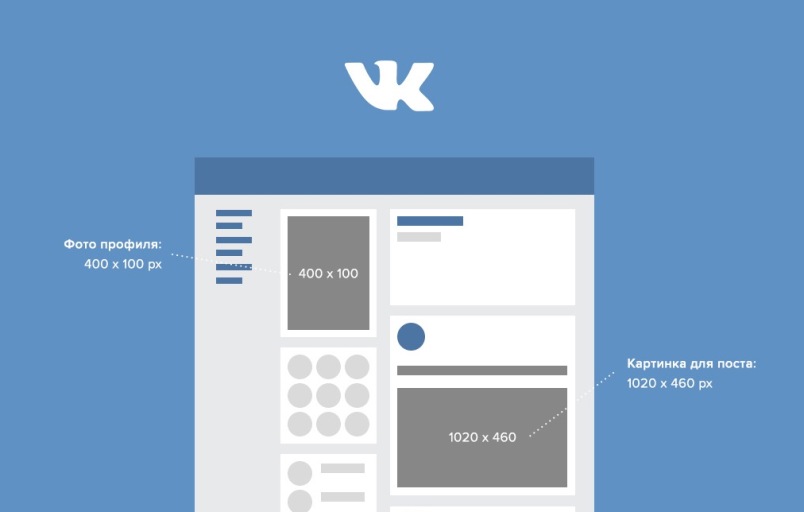
Редактировать запись на стене ВКонтакте можно только в первые 24 часа с момента публикации записи. После этого редактирование записи ВКонтакте невозможно. Как редактировать запись ВКонтакте? Очень просто. Может быть вы не заметили, но в самом правом верхнем уголку этой записи есть такой малозаметный значок карандаша. Он появляется, когда вы наводите на поле записи. Постепенно становится видным и ярким. Вы нажмите на него и вам станет доступно поле текста, в котором вы можете изменить запись на стене ВКонтакте. Это очень удобно, особенно, если информация меняется (например, новость). Когда вы изменили текст или внесли другие изменения, не забудьте нажать на кнопку сохранить, которая будет внизу.
Функция редактирования записи на стене вконтакте проста. Вам нужно подвести курсор к сообщению, выше над сообщением курсор проявит карандашик. Это и есть возможность отредактировать текст записи. К сожалению, мне не удалось воспользоваться этой функцией, поэтому остается верить на слово.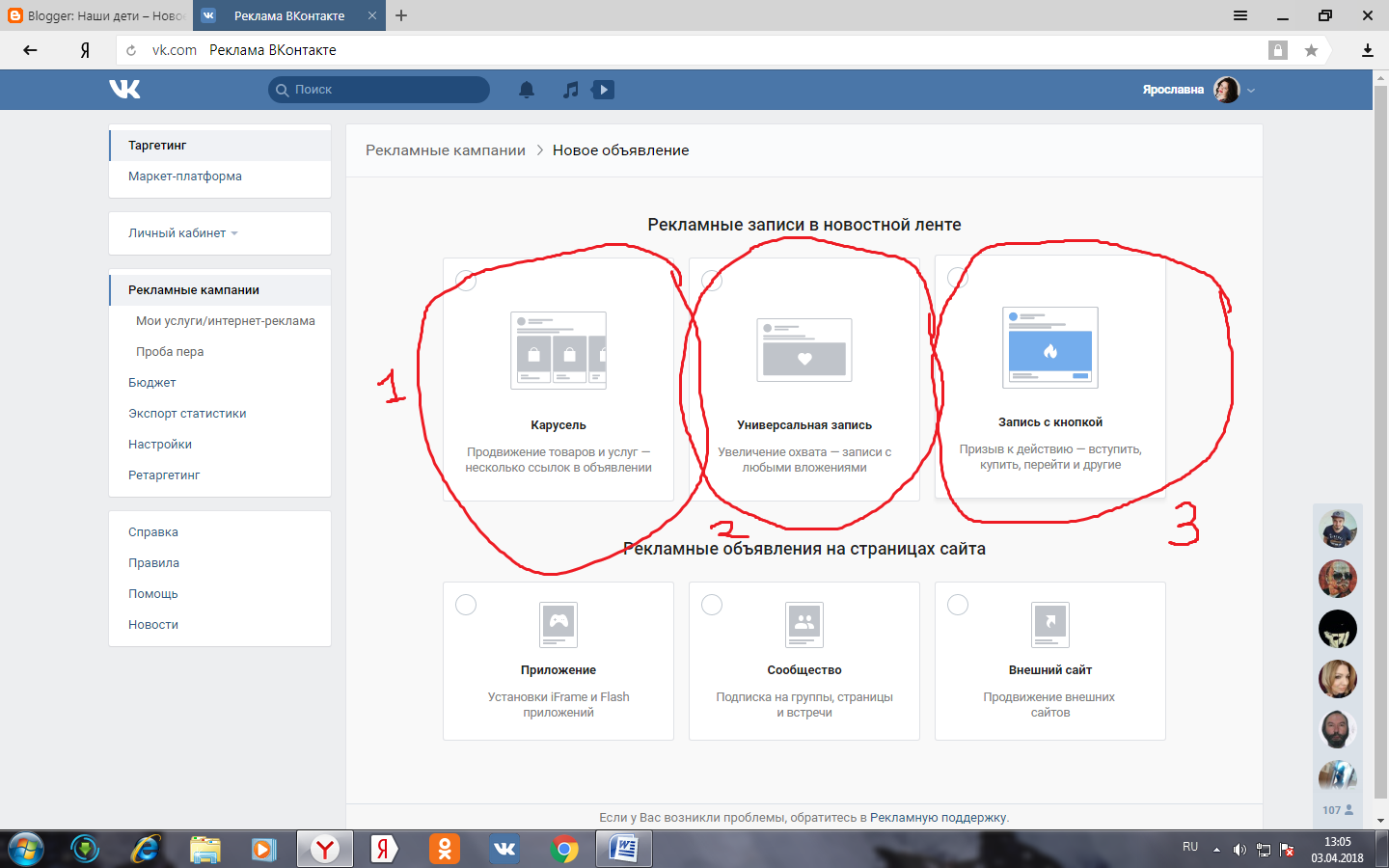
На сайте вконтакте написано, что редактировать можно в течение суток, на другом сайте написано в течение 4 часов. Но смысл один, чем скорей, тем лучше.
В правом верхнем углу над сообщением, при наведении курсора мыши появляются две иконки, одна из которых (в виде карандаша) служит для редактирования сообщения.
При этом, следует отметить, что возможность редактирования актуальна только в течение трех часов с момента публикации.
Редактировать запись на стене ВКонтакте после того как е разместили разрешается в течении двадцати четырх часов с момента публикации записей, это достаточно удобно, так как когда есть время для корректирования записей, то лучше получается общение и правильнее выражаются эмоции и мысли.
Можно ли вносить поправки в записи ВКонтакте или, наоборот, почему нельзя редактировать записи в контакте? Такая возможность у владельца странички есть, однако требуется соблюдение некоторых условий.
Как отредактировать запись в ВКонтакте на стене или все-таки почему нельзя отредактировать запись вк
Пользователю странички ВКонтакте необходимо запомнить правило «24 часов». Администраторы социальной сети установили предельный срок, на протяжении которого автор записи на стене ВКонтакте может внести любые изменения в ранее опубликованный пост. Немногим ранее такой временной лимит составлял всего 1 час, затем – 4 часам. Сегодня владелец странички может в течение суток отредактировать запись.
Администраторы социальной сети установили предельный срок, на протяжении которого автор записи на стене ВКонтакте может внести любые изменения в ранее опубликованный пост. Немногим ранее такой временной лимит составлял всего 1 час, затем – 4 часам. Сегодня владелец странички может в течение суток отредактировать запись.
Для внесения исправлений необходимо справа вверху найти иконку, обозначенную символом маленького карандаша. При наведении курсора на значок откроется всплывающее окно редактирования, в котором можно делать что угодно – менять содержание, добавлять или удалять размещенный текст. После окончания сеанса редактирования достаточно сохранить измененный пост, и он в обновленном виде появится на стене.
Если автор записи не помнит конкретного времени публикации, то достаточно посмотреть на нее внимательно – по прошествии суток после опубликования иконка редактирования (карандаш) исчезает. Единственный выход в такой ситуации – полное удаление записи путем нажатия на крестик справа, и размещение нового поста.
Рядовые участники группы ВКонтакте, не являющиеся администраторами или модераторами сообщества, могут публиковать записи на стене в группах, предлагать и размещать новости, оставлять комментарии под опубликованными постами. При необходимости изменить опубликованную информацию целесообразно воспользоваться функцией редактирования.
Редактирование записи в группе Вконтакте возможно только в течение 1 суток с момента публикации. Если запись еще не устарела, то для внесения исправлений нужно найти и нажать иконку в виде карандаша. В открывшемся окне можно исправлять появившийся текст, добавлять или удалять картинки и фотографии. По окончании редактирования следует выполнить сохранение измененной записи.
Комментирование опубликованных записей и фотографий – право каждого участника группы. Если после публикации комментария его автору захочется добавить или полностью изменить содержание внесенной записи, ему придется поторопиться. Система дает всего 4 часа на редактирование ранее опубликованного комментария.
Небольшая продолжительность периода, в течение которого доступно изменение ответов и комментариев, связана, скорее всего, с тем, что за более длительный срок будет утеряна логическая связь переписки и актуальность самого комментария.
Изменение записей, сделанных на стене и в паблике ВКонтакте возможно. Но чтобы не отслеживать время, в течение которого редактировать написанное, лучше во время исходной публикации четко и последовательно излагать свои мысли, не торопиться. Тогда необходимость изменения размещенных постов и комментариев отпадет за ненадобностью.
pochemy-nelzya.info
Теги: Продвинутый
Иногда бывает такая ситуация, когда вы создали запись на стене ВКонтакте (это может быть стена на вашей странице, стена на странице вашего друга или стена в сообществе), и вдруг обнаружили ошибку, которую необходимо исправить, или хотите дополнить запись. Другими словами, необходимо редактировать запись на стене ВКонтакте.
Отвечая на вопрос, как редактировать старую запись ВКонтакте на стене, можно предложить два варианта. Какой из них наиболее приемлем для вас, выбирайте сами. Тут есть одна тонкость, связанная с тем, сколько времени прошло с начала публикации записи.
Какой из них наиболее приемлем для вас, выбирайте сами. Тут есть одна тонкость, связанная с тем, сколько времени прошло с начала публикации записи.
1. Если с момента создания записи прошло не более чем 24 часа, то редактировать запись на стене ВКонтакте очень просто. В течение одних суток в правом верхнем углу вашей публикации будет видна иконка с изображением карандаша. Если навести курсор на эту иконку, то появится всплывающее окно «редактировать». Надо кликнуть мышкой по иконке и можете спокойно редактировать вашу запись на стене ВКонтакте. Не забывайте, что эта функция доступна только в течение 24 часов с момента создания вами записи.
2. Если же вы обнаружили ошибку в своей публикации позже чем через одни сутки, то редактировать запись уже невозможно. Тут выход только один. Вы можете полностью удалить вашу публикацию со стены и далее создать новую запись, только уже без ошибок.
Ситуация с редактированием комментариев на стенах практически аналогичная. Разница только в том, что редактировать комментарии на стене вы можете только в течение первых четырех часов после публикации.
Вы спросите, зачем так неудобно сделано. Почему нельзя редактировать собственные записи в любое время? Это сделано, очевидно, для того, чтобы при внесении изменения в записи не терялся логический смысл всей переписки. Так же, впрочем, делается и на некоторых форумах.
geodum.ru
Как редактировать записи на стене ВКонтакте?
В ВК есть так называемая стена, на которую пользователь может добавлять самый различный материал. Например, он может опубликовать какую-нибудь фотографию или даже статью. Вопрос — как отредактировать такую запись?
Изменение записи на стене пользователя
На самом деле все просто — чтобы отредактировать свой пост, нужно навести стрелку мыши на запись, после чего в правом верхнем углу появится несколько значков, один из которых имеет вид карандаша. Нажмите на него и появится форма для редактирования поста.
Вот как она выглядит:
После того, как сделаете изменения, не забудьте их сохранить.
А что, если карандашик не появляется при наводе курсора мыши на пост? Это значит, что прошли 24 часа, в течении которых можно отредактировать пост (правило действительно на момент написания статьи) и вы изменить его не сможете, только удалить.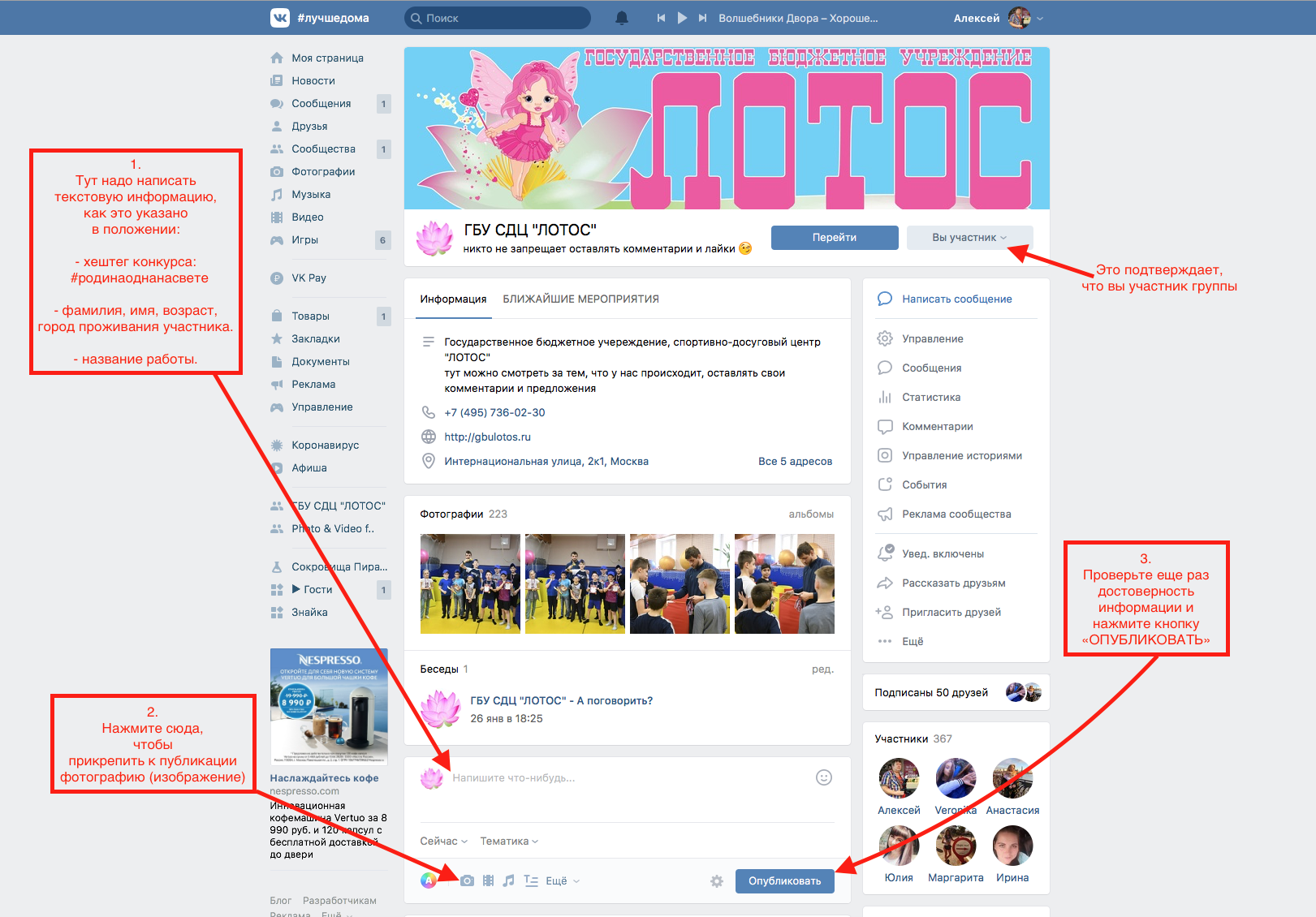
Изменение записи на стене группы ВКонтакте
Если вы желаете отредактировать запись в своем сообществе, действовать нужно точно также, поэтому повторяться не будем.
Даже временной интервал для редактирования поста точно такой же — 24 часа.
vkhelpnik.com
Как отредактировать старую запись в вк? — ВКонтакте
Записи уже примерно 2 месяца. Заметила ошибку, не могу спокойно спать, пока эта ошибка существует и мозолит мне глаза Знаю, что проще всего удалить запись и создать новую без ошибки, но делать этого не хочу. Посоветуйте какую-нибудь программу что ли, будьте добры
никак или написать в тп
Сообщение отредактировал Alanamana: 21 05 2017 — 12:15
вроде такого нет там 1-2 суток проходит и всё редактировать нельзя попроси в ТП они могут поидеи)
попроси в ТП они могут поидеи)
Самая дешёвая капча → + Возможность заработать на вводе капчи
Я как то просил, сказали нельзя извините
Да всё они могут, просто не хотят, у них же есть точно такое, они же могут внутри в коде сделать просто им лень скорее всего)
Если на запись был сделан репост, то отредактировать это сообщение можно только в течение 3-х часов с этого момента.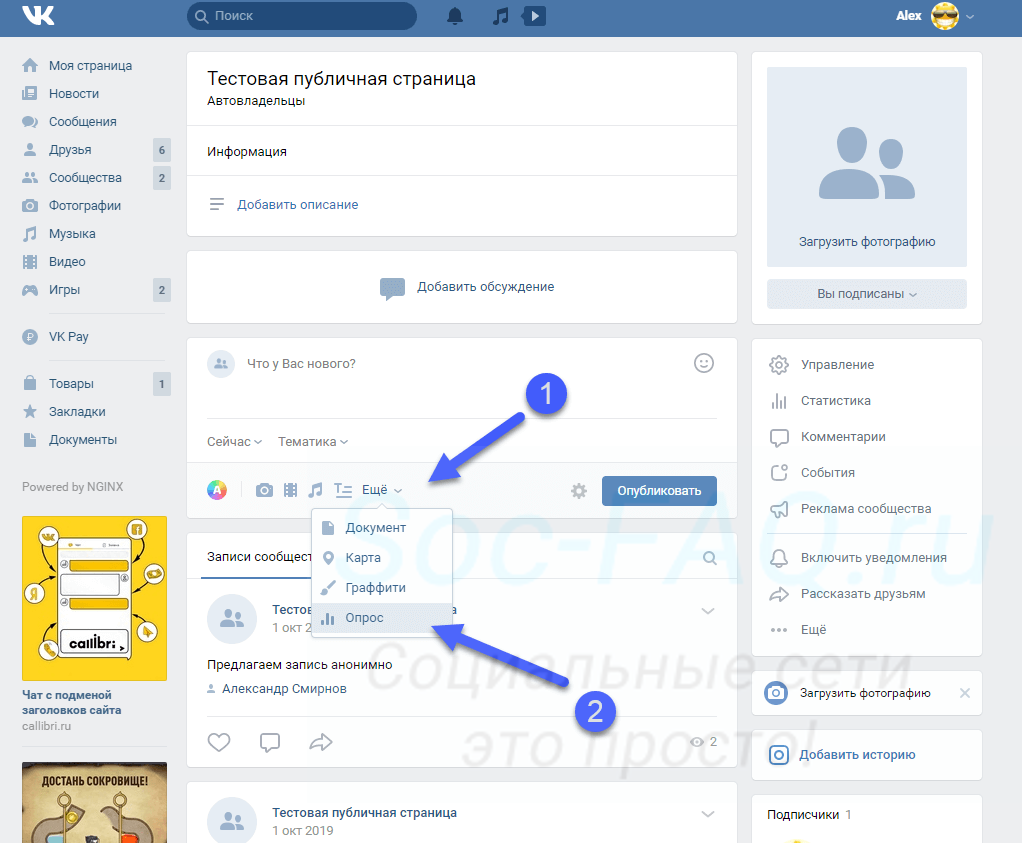 Секреты вконтакте / vkontakte 29 queries. Сегодня Мы расскажем и покажем Вам каким образом оставлять закрепленные посты.Закрепленная запись Вконтакте — появляется над стеной в группе (или публичной страницы), вместо описания.
Секреты вконтакте / vkontakte 29 queries. Сегодня Мы расскажем и покажем Вам каким образом оставлять закрепленные посты.Закрепленная запись Вконтакте — появляется над стеной в группе (или публичной страницы), вместо описания.
Насколько мне известно, сейчас для редактирования записей у себя на стене В контакте даётся 24 часа. Столько же времени есть у пользователя, если он хочет отредактировать свои комментарии. Чтобы отредактировать запись Вконтакте нужно навести курсор мышки на значок карандаша в верхнем правом углу записи (обведено красным на рисунке).
Ведь бывает так, что поспешил при написании или не добавил фото или еще что-то другое, и запись на стене получилась некрасивой, неполной. Записи, которым более 24 часов отредактировать не удастся. Отвечая на вопрос, как редактировать старую запись вконтакте на стене, мы можем предложить два варианта.
Любой пост после публикации можно отредактировать в течении 24 часов. Т.е. у вас есть сутки на исправления! Для начала вам нужно найти запись, которую вы хотите отредактировать. Как только необходимые изменения в теле поста внесены, нужно нажать на кнопку «сохранить». Тоже самое применимо не только к группам или пабликам, но и к обычной стене (микроблогу) пользователей. Редактировать свои записи можно лишь в течении суток, потом такая возможность исчезает.
Как только необходимые изменения в теле поста внесены, нужно нажать на кнопку «сохранить». Тоже самое применимо не только к группам или пабликам, но и к обычной стене (микроблогу) пользователей. Редактировать свои записи можно лишь в течении суток, потом такая возможность исчезает.
Для того чтобы иметь возможность отправить данную форму, Вам необходимо разрешить исполнение JavaScript в настройках Вашего браузера. Навести курсор мыши на правый угол поста, и нажать на соответствующий значок в виде карандаша, который собственно и обозначает процесс редактирования.
Редактировать пост в группе, как и на собственной стене можно исключительно на протяжении 24 часов с момента его размещения. Также хотелось бы отметить, что для того чтобы сделать раскрутку группы максимально эффективной, не надо забывать пополнять ее отредактированными и свежими постами. Накрутка участников в группу — это увеличения количество подписчиков на Вашу группу, путем взаимного обмена на нашем сервисе.
Таким образом получается, что любую запись увидит не только пользователь, сделавший репост, но и все его друзья. Итак, вы создали группу, добавили интересное описание, яркую привлекательную картинку в качестве главной. Чем больше у вас будет интересного контента, тем лучше. Добавьте в альбом тематические фотографии, можно найти видео по теме и добавить в свои видеозаписи. Все основные настройки вашего «виртуального клуба по интересам» находятся в разделе «Управление сообществом» в меню под главной картинкой справа.
Как изменить запись на стене В Контакте
Записи на стене в Контакте можно писать самостоятельно, а можно заказывать у профессиональных копирайтеров, если у вас коммерческий проект. Можно позволить участникам оставлять записи на стене, но в этом случае вы можете столкнуться с нашествием спамеров, особенно если раскрутка будет успешной.
Редактирование комментариев в контакте
В идеале нужно дать возможность делать записи на стене и комментировать, но часто модерировать, удаляя спам и другие «ненужности». Права участников можно настроить во вкладке «Информация» в «Управлении сообществом». Здесь можно создать какую угодно атмосферу, все будет зависеть от характера тем для обсуждения в сообществе.
Права участников можно настроить во вкладке «Информация» в «Управлении сообществом». Здесь можно создать какую угодно атмосферу, все будет зависеть от характера тем для обсуждения в сообществе.
С сегодняшнего дня можно редактировать свои комментарии в контакте, а не только удалять их. Редактирование комментария доступно в течение четырех часов после его публикации. Администраторы групп и публичных страниц в контакте, могут редактировать комментарии, оставленные другими администраторами от имени сообщества.
Чтобы отредактировать оставленный комментарий на стене в контакте, надо кликнуть по иконке карандаша в правом верхнем углу комментария или кликнуть на надпись «Редактировать» внизу сообщения. Многих модераторов и администраторов сообществ Вконтакте интересует вопрос закрепления постов в группе. Закрпепленные записи — это отличный инструмент для рекламы всевозможных событий, акций и конкурсов.
У закрепленной записи отображается количество лайкой и репостов, а вот комментарии скрыты. Для того, чтобы их прочесть, необходимо кликнуть на запись. В этом случае будут видны все оставленные комментарии.
Для того, чтобы их прочесть, необходимо кликнуть на запись. В этом случае будут видны все оставленные комментарии.
Некоторые из клиентов спрашивают, как можно редактировать содержание групп Вконтакте. Такая функция как закрепление записи в ВК появилась сравнительно недавно, но уже с успехом стала популярной у многих пользователей.
Теперь абсолютно любая запись опубликованная на стене будет всегда ниже прикрепленной! Если вы попытаетесь закрепить таким же образом иную запись, то предыдущая открепится автоматически. Чтобы открепить вручную, откройте запись и нажмите на «Открепить» (будет на месте «Закрепить»).
В любой момент времени Вы можете открепить запись и она снова появится на стене сообщества. В сентябре ВКонтакте появилась возможность редактирования своих записей, которые Вы оставили на своей стене или на стенах друзей и сообществ. Ситуация с редактированием комментариев на стенах практически аналогичная.
Как редактировать запись на стене в вк после 24 часов
Как редактировать запись на стене вконтакте после 24 часов
Все мы прекрасно знаем как легко и просто разметить пост или картринку на стене в вконтакте,будь то группа или сообщество. Так же просто ее можно отреадктивароть поменять текст или фото, но только в течении одних суток. Но можно ли редактировать запись на стене в вконтакте после 24 часов, об этом и будет наша статья.
Так же просто ее можно отреадктивароть поменять текст или фото, но только в течении одних суток. Но можно ли редактировать запись на стене в вконтакте после 24 часов, об этом и будет наша статья.
Как редактировать запись на стене вконтакте после 24 часов.
Покопавшись в лимитах и ограничениях мы нашли ответ: редактировать записть на стене в вконакте можно только в течении суток, если с момента публикации поста прошло более 24 часов, к сожаланию возможность редактировать пропадает и выход только один, удалить пост и разместить его заного но уже с внесенными изменениями.
Почему так происходит и почему нельзя редактировать записи на стене вконакте после 24 часов?
Все очень просто, социальная сеть вконтакте насчитывает миллионы пользователей которые постят терабайты информации в день, поскольку ресурсы и файловые хранилища вк нерезиновые, хоть на дворе и 2017 год но железо от этого дешевле не становиться, и с ростом передаваемой информации растет и потребление ресурсов.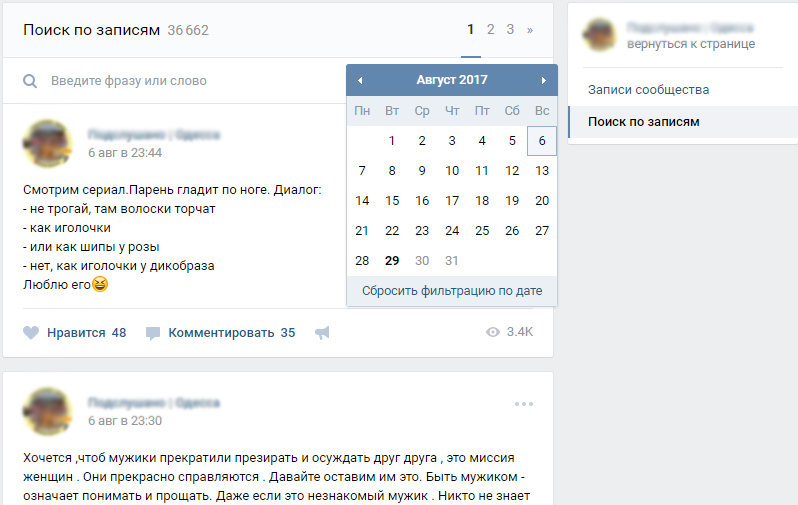
Но главная причина почему нельзя изменять записи и посты на стене в вк после 24 часов в том что ваша запись или пост переходит в динамический кеш, и сжимаеться до максимума для хранения на удаленном сервере у которого стоит ограничение на данные только READ, именно поэтому вы не можете отредактировать данные на стене если прошло больше суток.
Как изменить запись на стене ВКонтакте
Иногда бывает, что мы создаем запись ВКонтакте у себя на стене, в группе или на стене у друга, но позже замечаем, что допущена ошибка и нужно ее корректировать. Давайте поговорим о том как это сделать, а также обсудим возможные нюансы.
Редактируем запись
Из-за некоторых ограничений этой социальной сети, есть два варианта редактирования записи.
Ситуация 1: В течении суток
Допустим, что после создания вами записи на стене еще не прошло 24 часов. Тогда запись можно править, алгоритм действий следующий:
- Находим на стене запись, которую нужно изменить.

- С момента ее создания еще не прошло 24 часа, поэтому кликаем по трем точкам и выбираем «Редактировать».
- Теперь корректируем так, как считаем нужным, и нажимаем «Сохранить».
- Все, запись исправлена.
Ситуация 2: Прошло более 24 часов
Если сутки после написания записи прошли, то кнопка редактировать пропадает. Теперь вариант только один – удалять запись и выкладывать заново, но уже отредактированную версию:
- Рассмотрим на примере выложенной фотографии. Уже прошло слишком много времени, а мы хотим добавить к ней какую-либо запись. Снова нажимаем три точки и убеждаемся, что кнопки «Редактировать» нет.
- В таком случае – выбираем «Удалить запись» и выкладываем ее заново в исправленном варианте.
Заключение
Многие задумаются, зачем такая неудобная система, но все просто. Это сделано для того, чтобы не терялся логический смысл всей переписки. То же самое можно найти и на определенных форумах. Теперь вы знаете, как редактировать запись ВКонтакте и помните, что на ее изменение без удаления у вас есть ровно 24 часа. Мы рады, что смогли помочь Вам в решении проблемы. Задайте свой вопрос в комментариях, подробно расписав суть проблемы. Наши специалисты постараются ответить максимально быстро.
Теперь вы знаете, как редактировать запись ВКонтакте и помните, что на ее изменение без удаления у вас есть ровно 24 часа. Мы рады, что смогли помочь Вам в решении проблемы. Задайте свой вопрос в комментариях, подробно расписав суть проблемы. Наши специалисты постараются ответить максимально быстро.
Помогла ли вам эта статья?
Да НетКак редактировать запись на стене ВКонтакте — Сказки Старого Юзера
Подробности Категория: Социальные сети Опубликовано 21.12.2014 21:11 Просмотров: 1560Теги: Продвинутый
Иногда бывает такая ситуация, когда вы создали запись на стене ВКонтакте (это может быть стена на вашей странице, стена на странице вашего друга или стена в сообществе), и вдруг обнаружили ошибку, которую необходимо исправить, или хотите дополнить запись. Другими словами, необходимо редактировать запись на стене ВКонтакте.
Отвечая на вопрос, как редактировать старую запись ВКонтакте на стене, можно предложить два варианта. Какой из них наиболее приемлем для вас, выбирайте сами. Тут есть одна тонкость, связанная с тем, сколько времени прошло с начала публикации записи.
Тут есть одна тонкость, связанная с тем, сколько времени прошло с начала публикации записи.
1. Если с момента создания записи прошло не более чем 24 часа, то редактировать запись на стене ВКонтакте очень просто. В течение одних суток в правом верхнем углу вашей публикации будет видна иконка с изображением карандаша. Если навести курсор на эту иконку, то появится всплывающее окно «редактировать». Надо кликнуть мышкой по иконке и можете спокойно редактировать вашу запись на стене ВКонтакте. Не забывайте, что эта функция доступна только в течение 24 часов с момента создания вами записи.
2. Если же вы обнаружили ошибку в своей публикации позже чем через одни сутки, то редактировать запись уже невозможно. Тут выход только один. Вы можете полностью удалить вашу публикацию со стены и далее создать новую запись, только уже без ошибок.
Ситуация с редактированием комментариев на стенах практически аналогичная. Разница только в том, что редактировать комментарии на стене вы можете только в течение первых четырех часов после публикации.
Вы спросите, зачем так неудобно сделано. Почему нельзя редактировать собственные записи в любое время? Это сделано, очевидно, для того, чтобы при внесении изменения в записи не терялся логический смысл всей переписки. Так же, впрочем, делается и на некоторых форумах.
Как изменить запись на стене В Контакте
Стоит отметить, что большое количество людей, которые пользуются социальной сетью, даже не знают о том, что на протяжении 24 часов есть возможность внести любые изменения в уже созданный пост.
И так, что делать, если речь идет о том, как редактировать записи на стене в контакте, если с момента публикации еще не прошло 24 часа.
Для этого необходимо:
Навести курсор мыши на правый угол поста, и нажать на соответствующий значок в виде карандаша, который собственно и обозначает процесс редактирования.
Таким образом, можно вносить любые изменения в записи, но следует всегда помнить, что делать какие-то изменения можно исключительно в течение 24 часов с момента размещения поста.
Сегодня большое количество пользователей высказывают свои возмущения по поводу, того что на изменения отводится всего 24 часа, а потом уже ничего сделать нельзя. Что касается руководства социальной сети, то никаких конкретных ответов они не дают, а соответственно остается только одно – соглашаться со всеми правилами.
Как изменить запись в группе В Контакте
Для того, чтобы внести некоторые изменения в группе сначала надо навести курсор компьютерной мыши в сторону правого угла записи, где найти соответствующую иконку и нажать на нее.
Редактировать пост в группе, как и на собственной стене можно исключительно на протяжении 24 часов с момента его размещения.
В случае, когда пользователь навел курсор мышки в нужном направлении, но необходимая иконка так и не появилась, то значит только одно, а именно – с момента публикации записи уже прошло более, чем 24 часа. Таким образом, пользователю никак не удастся внести какие-то изменения.
Также хотелось бы отметить, что для того чтобы сделать раскрутку группы максимально эффективной, не надо забывать пополнять ее отредактированными и свежими постами. Но не всегда свежие посты помогут раскрутить группу, так как на это уйдет большое количество времени.
Но не всегда свежие посты помогут раскрутить группу, так как на это уйдет большое количество времени.
Лучшими средствами для продвижения вконтакте являются:
Накрутка участников в группу — это увеличения количество подписчиков на Вашу группу, путем взаимного обмена на нашем сервисе.
Накрутка репостов — распространение любой информации в группе путем репостов. Таким образом получается, что любую запись увидит не только пользователь, сделавший репост, но и все его друзья.
Для создания видимости, что группа является активной, используется накрутка лайков.
Полезные статьи:
- Как написать на стене В Контакте
- Как поставить лайк В Контакте
Как редактировать записи на стене ВКонтакте
Иногда бывает, что мы создаем запись ВКонтакте у себя на стене, в группе или на стене у друга, но позже замечаем, что допущена ошибка и нужно ее корректировать. Давайте поговорим о том как это сделать, а также обсудим возможные нюансы.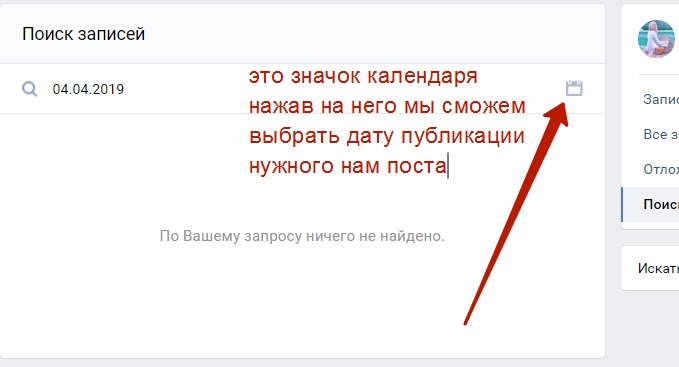
Редактируем запись
Из-за некоторых ограничений этой социальной сети, есть два варианта редактирования записи.
Ситуация 1: В течении суток
Допустим, что после создания вами записи на стене еще не прошло 24 часов. Тогда запись можно править, алгоритм действий следующий:
- Находим на стене запись, которую нужно изменить.
- С момента ее создания еще не прошло 24 часа, поэтому кликаем по трем точкам и выбираем «Редактировать».
- Теперь корректируем так, как считаем нужным, и нажимаем «Сохранить».
- Все, запись исправлена.
Ситуация 2: Прошло более 24 часов
Если сутки после написания записи прошли, то кнопка редактировать пропадает. Теперь вариант только один – удалять запись и выкладывать заново, но уже отредактированную версию:
- Рассмотрим на примере выложенной фотографии. Уже прошло слишком много времени, а мы хотим добавить к ней какую-либо запись.
 Снова нажимаем три точки и убеждаемся, что кнопки «Редактировать» нет.
Снова нажимаем три точки и убеждаемся, что кнопки «Редактировать» нет. - В таком случае – выбираем «Удалить запись» и выкладываем ее заново в исправленном варианте.
Заключение
Многие задумаются, зачем такая неудобная система, но все просто. Это сделано для того, чтобы не терялся логический смысл всей переписки. То же самое можно найти и на определенных форумах. Теперь вы знаете, как редактировать запись ВКонтакте и помните, что на ее изменение без удаления у вас есть ровно 24 часа.
Мы рады, что смогли помочь Вам в решении проблемы.Опишите, что у вас не получилось. Наши специалисты постараются ответить максимально быстро.
Помогла ли вам эта статья?
ДА НЕТПоделиться статьей в социальных сетях:
Умная лента «Вконтакте»: как делать посты, которые увидят | Академия Лидогенерации | Официальный сайт
Летом 2016 года в ВК появилась умная лента. В ленту старого образца попадали посты от друзей и сообществ по мере публикации. Теперь же пользователи видят сперва те записи, которые алгоритм ВК посчитал самыми интересными для них. И только потом – все остальные.
В ленту старого образца попадали посты от друзей и сообществ по мере публикации. Теперь же пользователи видят сперва те записи, которые алгоритм ВК посчитал самыми интересными для них. И только потом – все остальные.
Умную ленту ВК позаимствовала у Фейсбука. Правда, на Фейсбуке она более продуманная и гибкая.
Умную ленту можно отключить и вернуть хронологическую. Но у большинства пользователей она включена
Если ваши посты будут регулярно попадать в умную ленту подписчиков, вы добьетесь хорошего охвата и вовлеченности. А значит, привлечете больше людей и сделаете больше продаж.
В этой статье мы разберем, какие посты с наибольшей вероятностью окажутся в «Новостях» и каким требованиям они должны соответствовать.
Какие записи попадают в умную лентуПрежде всего это посты с хорошим social proof – большим количеством лайков, репостов и комментариев. Чем значительнее социальное доказательство (social proof) – тем выше у поста приоритет.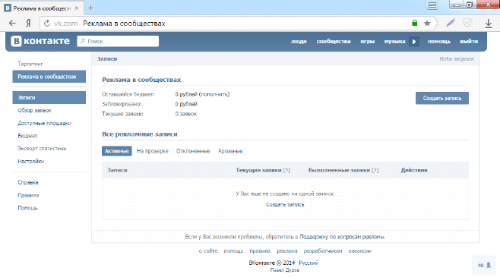 Поэтому в ленту почти всегда попадают записи крупных сообществ.
Поэтому в ленту почти всегда попадают записи крупных сообществ.
Почти 4000 лайков и 172 репоста за час – такая запись точно попадет в умную ленту
Социальное доказательство – это еще и взаимодействие пользователей с материалами, которые вы прикрепили к посту. «Сошл пруф» повышается, когда подписчик:
- смотрит видео;
- слушает аудиозапись;
- открывает фотографию;
- переходит по ссылке.
Предположим, вы сняли видео и выложили его в ВК. Если видео откроет сразу много людей – публикация поднимется в ленте всех подписчиков.
Еще в ленте появляются:
- Посты от друзей и сообществ, с которыми человек часто взаимодействует.
- Посты из пабликов, на которые человек подписался недавно. Если он лайкает их и заходит в эти сообщества – публикации и дальше будут появляться в ленте, если нет – уплывут в конец. Поэтому так важно не разочаровывать новых подписчиков.
- Посты, которые комментировали друзья – даже если это посты сообществ, на которые пользователь не подписан.

Пост увидят даже друзья подписчика-комментатора. Еще один повод не закрывать комментарии в своих сообществах
7 советов по подготовке постовВаша цель – создать пост, который соберет максимум лайков, репостов и комментариев. Вот что для этого надо делать.
- Готовьте полезные или интересные записи. Это могут быть:
- подборки материалов: лучших сервисов, книг, статей и т.д.;
- гайды, кейсы, обзоры, руководства в текстовом или видео-формате;
- увлекательные авторские посты.
Подборки – классика СММ. У них хорошее соотношение лайков-репостов и большой охват
То же самое – с обучающими материалами
- Создавайте уникальный контент. Такой, который еще никто не публиковал. Если хотите поделиться интересной новостью — лучше перепишите ее своими словами.
- Прикрепляйте качественные изображения и видео. Идеальный размер — квадрат 1080х1080px.
 Качество видео – не менее 720р.
Качество видео – не менее 720р.
Квадратные изображения не только лучше ранжируются, но и более заметны в ленте
Если позволяет формат вашей группы или страницы – постите уникальные фотографии. Если прикрепляете к записям красивые картинки, используйте качественные стоки. Например, alpha.wallhaven.cc.
- Используйте инфоповоды и хэштеги. Пишите об актуальных событиях и новостях или обыгрывайте их в контексте публикации. ВК распознает такие записи и поднимает в умной ленте. Дополняйте их релевантными тематическими хэштегами – это увеличит охват.
Подсказка: список актуальных хэштегов вы найдете в разделе «Поиск» новостной ленты.
Смотрите, что в тренде – и делаете на подходящую тему пост
- Подбирайте формат контента под свою аудиторию. Люди видят в ленте посты того типа, с которыми чаще взаимодействуют. Если человек лайкает видео, а длинные посты не читает – в его ленте будет больше видео.
 Если репостит вики-заметки, а видео не смотрит – вики-заметки будут встречаться чаще.
Если репостит вики-заметки, а видео не смотрит – вики-заметки будут встречаться чаще.
Выявить лучший формат контента сложно. Нужно изучать аудиторию, анализировать, смотреть статистику разных постов. Но когда получится – умная лента ваша.
- Делайте публикации редко, но метко. Заваливать подписчиков постами каждые 15 минут больше нет смысла: такие публикации окажутся внизу выдачи. Выпускайте полезные посты 1-3 раза в день. Или хотя бы не чаще, чем каждые 2-3 часа.
- Добивайтесь обратной связи. Вам нужна активность, иначе ВК посчитает пост скучным. Помогут:
- Призывы сделать репост или поставить лайк. Даже простая фраза в духе: «если было полезно – ставь лайк!» отлично работает. Первый лайк ставьте сами, в том числе на личной странице.
- Призывы к обсуждению. Пусть люди делятся своими мнениями в комментариях. Обязательно участвуйте в обсуждении: сразу отвечайте на комментарии, в свою очередь задавайте подписчикам вопросы.
 Первый комментарий тоже может быть ваш – это поможет людям легко включиться в обсуждение.
Первый комментарий тоже может быть ваш – это поможет людям легко включиться в обсуждение. - Опросы. Ответы в опросах – это тоже социальное доказательство «полезности» записи.
Люди не всегда ставят лайки даже понравившимся постам, но в опросах участвуют охотно
Не обязательно соревноваться с пабликами-гигантами: все равно вы вряд ли наберете 2 000 лайков за час. Но этого и не требуется. Достаточно, чтобы запись набрала больше лайков, чем большинство других публикаций в ленте ваших подписчиков.
Запомните принцип: чем выше активность и вовлеченность в первый час после публикации – тем лучше позиции поста в умной ленте.
Что постить с осторожностьюНекоторые публикации ВК пессимизирует. Это касается не только постов с плохими картинками или неформатным контентом. Вот что еще не любят фильтры умной ленты:
- Репосты. У них низкий приоритет показа. К тому же в настройках можно вообще отключить показ репостов в ленте, что и делают многие пользователи.

Подсказка: если все-таки делаете репост – дополните его своим развернутым комментарием по теме. Такие репосты ВК воспринимает как уникальные единицы контента.
Правильный репост выглядит так
А лучше пересказать информацию своими словами и дать ссылку на источник.
- Посты с внешними ссылками. Приоритет у них ниже, поэтому не стоит публиковать в группе только анонсы статей с сайта.
Подсказка: алгоритм умной ленты не проверяет вики-посты, поэтому внутри таких постов ссылки могут быть.
Вики-страница удобна: читателю не надо переходить по ссылкам, он не покидает ВК
- Рекламу. У каждой публикации в ленте есть волшебная пометка «Это не интересно». Человек отмечает пост как неинтересный – и он тут же теряет позиции в выдаче. А с ним и все последующие.
Задача умной ленты – вытащить наверх все полезное и отправить вниз все второсортное. Чтобы быть на первых позициях, создавайте уникальный и полезный контент, красиво его оформляйте и общайтесь с подписчиками. И тогда ваше сообщество будет расти все быстрее.
Чтобы быть на первых позициях, создавайте уникальный и полезный контент, красиво его оформляйте и общайтесь с подписчиками. И тогда ваше сообщество будет расти все быстрее.
Если у Вас появились вопросы, можете
задавать их в комментариях ниже.
Как изменить запись в контакте. Почему нельзя редактировать записи в контакте? Как отредактировать запись в ВКонтакте на стене или все-таки почему нельзя отредактировать запись вк
Иногда человек интересуется тем, как изменить запись на стене В Контакте. Такая ситуация может возникнуть у каждого пользователя.
Как изменить запись на стене В Контакте
Стоит отметить, что большое количество людей, которые пользуются социальной сетью, даже не знают о том, что на протяжении 24 часов есть возможность внести любые изменения в уже созданный пост.
И так, что делать, если речь идет о том, как редактировать записи на стене в контакте, если с момента публикации еще не прошло 24 часа.
Для этого необходимо:
Навести курсор мыши на правый угол поста, и нажать на соответствующий значок в виде карандаша, который собственно и обозначает процесс редактирования.
Таким образом, можно вносить любые изменения в записи, но следует всегда помнить, что делать какие-то изменения можно исключительно в течение 24 часов с момента размещения поста.
Сегодня большое количество пользователей высказывают свои возмущения по поводу, того что на изменения отводится всего 24 часа, а потом уже ничего сделать нельзя. Что касается руководства социальной сети, то никаких конкретных ответов они не дают, а соответственно остается только одно — соглашаться со всеми правилами.
Как изменить запись в группе В Контакте
Для того, чтобы внести некоторые изменения в группе сначала надо навести курсор компьютерной мыши в сторону правого угла записи, где найти соответствующую иконку и нажать на нее.
Редактировать пост в группе, как и на собственной стене можно исключительно на протяжении 24 часов с момента его размещения.
В случае, когда пользователь навел курсор мышки в нужном направлении, но необходимая иконка так и не появилась, то значит только одно, а именно — с момента публикации записи уже прошло более, чем 24 часа. Таким образом, пользователю никак не удастся внести какие-то изменения.
Также хотелось бы отметить, что для того чтобы сделать раскрутку группы максимально эффективной, не надо забывать пополнять ее отредактированными и свежими постами. Но не всегда свежие посты помогут раскрутить группу, так как на это уйдет большое количество времени.
Лучшими средствами для продвижения вконтакте являются:
Накрутка участников в группу — это увеличения количество подписчиков на Вашу группу, путем взаимного обмена на нашем сервисе.
Посты – это, по сути, и есть весь Инстаграм. Там есть ещё мессенджер, истории, профиль, но это все неважно. Все заходят в Инстаграм. чтобы создать новую запись либо почитать чужие. Соответственно, выкладывать информацию большая ответственность, иначе кто-то подумает о вас плохо. Инстаграм предоставляет функцию редактирования фото и видео материалов, и предлагает эту опцию перед каждой публикацией контента.
Инстаграм предоставляет функцию редактирования фото и видео материалов, и предлагает эту опцию перед каждой публикацией контента.
Как создать пост в Инстаграм
Перед редактированием, создадим контент. Делается это максимально легко. На главной странице жмем на плюсик, эта кнопка отвечает за создание нового элемента. Далее вписываем все необходимые данные. В этом меню есть интересная функция: создания поста с несколькими фото и видео. Для добавления нескольких медиа материалов, ищем кнопку с двумя квадратиками и кликаем по ней. Так можно создать несколько фото в одном посте. Добавив все нужное, размещаем его для друзей.
Как разместите запись, все смогут пересылать, лайкать и комментировать её. В её открытом виде можно проводить редактирование.
Просмотр охвата странички
Для просмотра статистики, нужно подключить к Инстаграму Facebook. Для этого переключаем в настройках аккаунт на профиль компании.
После подключения бизнес-профиля, можно увидеть охват. Теперь на каждом после будут указаны метрики просмотров, охват аудитории, клики и прочие прелести активной жизнедеятельности на вашей страничке.
Теперь на каждом после будут указаны метрики просмотров, охват аудитории, клики и прочие прелести активной жизнедеятельности на вашей страничке.
Заключение
Теперь вы знаете, как редактировать посты в Инстаграм. Напоследок напомним вам о необходимости креативного оформления постов. Необычные фото привлекут новых пользователей, что отразится в статистике в Инстаграм. Благодаря ней же вы можете увидеть, какие именно посты привлекают больше пользователей и отредактировать свой контент-план публикаций.
✿❯────「✿」────❮✿
Каждый пост, фаворит, викторина и т.д. может быть отредактирован(на) его(её) автором при создании и после публикации. Сейчас мы покажем Вам как создавать и редактировать ваши записи.
Давайте разберёмся что к чему.
✿❯────「✿」────❮✿
:small_blue_diamond: Функции редактора:
Картинки
Похожие статьи
Предварительный просмотр
✿❯────「✿」────❮✿
:small_blue_diamond: Создание чего-либо
Нажмите на карандаш справа внизу, чтобы открыть меню создания.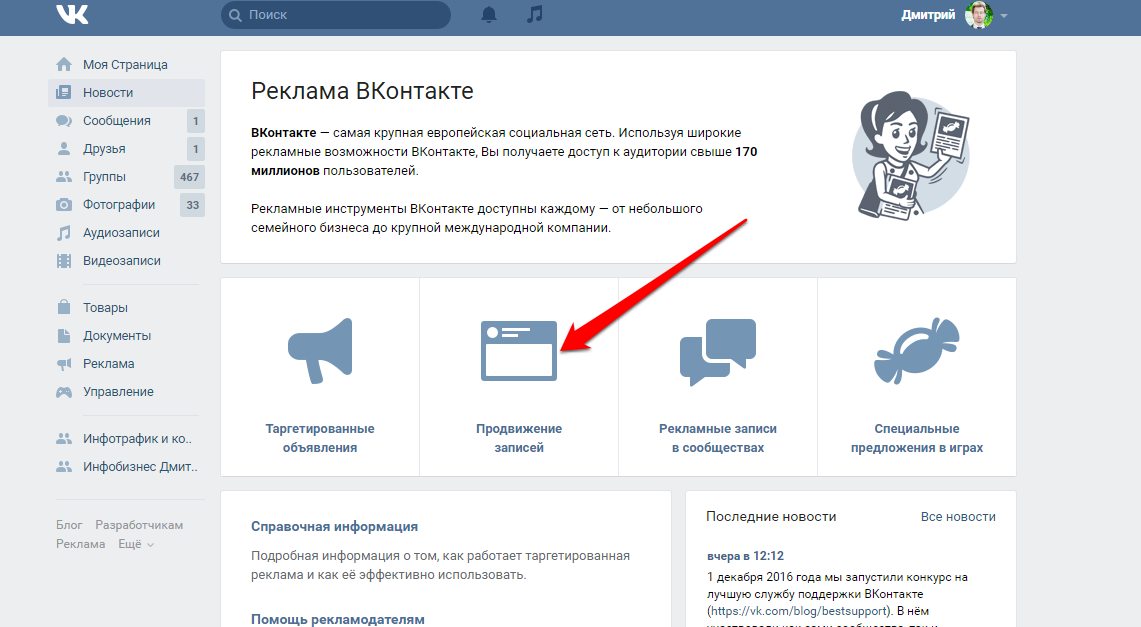
✿❯────「✿」────❮✿
:small_blue_diamond: Функции редактора
Чтобы изменить шрифт, воспользуйтесь функцией панели «BICUS» справа вверху.
После того, как Вы написали какой-либо текст, нажмите дважды на него, и эта панель появится.
«B» — функция, которая сделает Ваш текст жирным. Отлично подходит для заголовка, выделения важной информации.
«I» — функция наклона текста «курсив». Отлично подходит для стихов, просто информации, цитат, мыслей.
«С» — эта функция поможет вам выровнять текст посердине. Отлично подходит для в целом для любого текста.
«U» — функция, которая подчеркивает текст.
«S» — воспользуйтесь этой функцией, если Вы хотите зачеркнуть текст.
:warning: Помните, что шрифт выделяет целый абзац!
✿❯────「✿」────❮✿
:small_blue_diamond: Картинки
Хотите добавить в Ваш пост картинку?
Чтобы вставить картинку воспользуйтесь функцией «картина» на верхней панели.
Хотите изменить расположение картинок?
Чтобы изменить расположение, воспользуйтесь функцией «фотоаппарат». Имея несколько картинок в посте в меню «фотоаппарата», Вы можете менять их местами, зажав пальцем на полосках справа от картинки (=) и переместив её в другое место.
Имея несколько картинок в посте в меню «фотоаппарата», Вы можете менять их местами, зажав пальцем на полосках справа от картинки (=) и переместив её в другое место.
✿❯────「✿」────❮✿
:small_blue_diamond: Фон
Чтобы изменить белый фон на что-то более привлекательное, воспользуйтесь функциями «Выбрать цвет» или «Использовать галерею» на нижней панели.
Эта панель находится в разных местах в зависимости от вида поста (статья, запись в блоге, опрос, викторина и т.д.)
✿❯────「✿」────❮✿
:small_blue_diamond: Похожие статьи
Если у Вас есть статья, которая бы дополняла Ваш пост, Вы можете добавить её в Ваш пост
Чтобы добавить статью в пост, воспользуйтесь функцией «похожая статья» в нижнем левом углу нижней панели. Если Вы нажмёте на эту кнопку, то у Вас откроется список всех статей, которые находятся в Вашей личной библиотеке.
Эта панель находится в разных местах в зависимости от вида поста (статья, запись в блоге, опрос, викторина и т.д.)
✿❯────「✿」────❮✿
:small_blue_diamond: Категории
Хотите, чтобы Ваш пост был в одной из категорий сообщества?
Чтобы добавить пост в категорию сообщества, воспользуйтесь функцией «Категории» в нижнем правом углу на нижней панели.
Эта панель находится в разных местах в зависимости от вида поста (запись в блоге, опрос, викторина и т.д.). В посте формата «статья» эта функция отсутствует, вместо неё имеются ключевые слова (теги).
✿❯────「✿」────❮✿
Чтобы добавить ссылку, скопируйте эту ссылку, во время написания поста подержите пальцем на свободном месте пока не появится кнопка «вставить», нажмите на неё, появится панель с вводом текста. Здесь Вы можете ввести текст, при нажатии на который в посте срабатывает эффект ссылки, или ничего не делать, чтобы ссылка просто отобразилась в посте, при нажатии на которую тоже срабатывает этот эффект.
✿❯────「✿」────❮✿
:small_blue_diamond: Предварительный просмотр
Вы написали пост и хотите посмотреть, как он будет выглядеть?
Чтобы посмотреть на Вашу проделанную работу, воспользуйтесь функцией «предварительный просмотр» в верхнем правом углу чуть выше верхней панели.
✿❯────「✿」────❮✿
:small_blue_diamond: Как исправить ошибки
Здесь речь не пойдёт о T9 или о услуге редактора текста, мы поговорим о функции «изменить».
Чтобы изменить уже созданный пост, нажмите на три точки в верхнем правом углу (:black_circle: :black_circle: :black_circle:). Откроется панель меню, где нужно нажать кнопку «Изменить». После этого откроется редактор текста, где уже Вы можете благополучно исправить все свои недочёты или просто внести изменения.
✿❯────「✿」────❮✿
Инстаграм создавался как мобильное приложение, и официально выкладывать фотографии можно только с телефона. В некоторых случаях удобно только с компьютера: снимки сделаны на камере, длинный текст некомфортно набирать на маленьком экране, низкая скорость соединения с интернетом. Специальные сервисы и программы уже нашли способ, как опубликовать посты в Инстаграме через компьютер. Перед началом работы нужно знать несколько правил.
Предупреждение
Инстаграм поощряет пользователей мобильного приложения. Попытки опубликовать фотографии с компьютера могут обернуться различными проблемами. В том числе, блокировка аккаунта за загрузку из сторонних сервисов. Большая часть из них требует личные данные для входа: пароль и логин.
Большая часть из них требует личные данные для входа: пароль и логин.
Иногда нужно выполнить подтверждение через телефон. Разработчики создали сложную систему, чтобы избежать спама и автоматизированных действий: накрутки лайков, комментариев и т.д. Может потребоваться даже смена пароля.
На сайте действуют спам-фильтры для блокировки слишком активных аккаунтов. Когда число лайков, постов или комментариев превышает более 150 единиц в час, соответствующие кнопки становятся недоступными.
Будьте предельно осторожны с передачей персональной информации подозрительным инструментам, за ними могут скрываться мошенники. Рассмотрим, как постить в Инстаграм с компьютера и какие программы могут в этом помочь.
Как сделать пост в Инстаграме с компьютера через веб-браузер
Браузер — самый простой метод публикаций с компьютера. Все что нужно — современная версия. Рассмотрим действия на примере, Firefox.
Преимущества загрузки через браузер:
- самый быстрый способ;
- не нужно устанавливать дополнительный софт;
- нет спам-фильтров: соцсеть считает, что пользователь сидит через телефон.

Из недостатков можно выделить отсутствие планировщика медиаконтента.
BlueStacks
BlueStacks — удобная программа, которую можно скачать с главной страницы официального сайта. Это эмулятор, который умеет полностью воссоздавать функционал Android на персональном компьютере. Весит много, может подтормаживать. Бесплатен и содержит рекламу. Первое время придется привыкнуть, как делать посты в Инстаграм в BlueStacks с компьютера.
После установки, зайдите в приложение и нажмите на шестеренку. Вам предложат зарегистрировать аккаунт Google или открыть уже существующий. Авторизируйтесь и начните искать Instagram. Установите его, нажав соответствующую кнопку, аналогично мобильному скачиванию программы. Теперь социальная сеть будет доступна в мобильной версии на экране монитора. Можно создать ярлык на рабочем столе.
Чтобы загрузить фотографию, достаточно будет перетащить ее в окно эмулятора, который выдаст список приложений для отправки. Выберите Instagram. Вам доступны все функции обработки: фильтры, обрезка. Добавьте текст, хэштеги, отметьте людей и опубликуйте первую запись с компьютера. Все действия по аналогии с мобильным приложением.
Вам доступны все функции обработки: фильтры, обрезка. Добавьте текст, хэштеги, отметьте людей и опубликуйте первую запись с компьютера. Все действия по аналогии с мобильным приложением.
Gramblr
Еще одно решение, как написать и разместить пост в Инстаграме с компьютера — это Gramblr. При запуске он просит пароль и логин от аккаунта. Функция программы — именно загрузка фотографии и подпись к тексту. Набор фильтров ограничен стандартными, есть обрезка до квадрата. Надо добавить текст, теги и отправить запись. Инструмент также предоставляет историю выкладываемых публикаций и умеет загружать по расписанию. Важно, чтобы при постинге компьютер был включен.
Instaposting
Instaposting — бесплатный сервис, не требующий даже регистрации.
Как добавить пост в Инстаграм с помощью Instaposting с компьютера:
- Начните создавать пост: загрузите фотографию из проводника или перетащить ее в область программы;
- Отредактируйте изображение, если есть необходимость: фильтры, обрезка;
- Когда будете публиковать пост, сервис попросит пароль и логин от аккаунта.

Инструмент также позволяет загружать посты с видео в mp4-формате.
Flume
Flume реализован только для операционной системы Mac OS и поддерживает все инструменты Инстаграма. Однако функции добавления с компьютера доступны только в Pro версии после подписки. Изначально приложение было в Mac App Store. Из-за нарушения правил соцсети, его изъяли, но пользователи продолжают работать со старыми версиями этой программы.
Instmsk
Uplet
Uplet — еще один инструмент, решающий задачу, как размещать посты в Инстаграм через компьютер. Доступен для Mac OS на платной основе. Пост делается в несколько кликов: загружается фотография, заполняется описание, хэштеги и т.д., все как в обычной версии. Не имеет широких настроек для редактирования изображений.
InstaPlus.me
Сервис InstaPlus.me обладает более расширенным функционалом:
- загрузка фотографий с компьютера: встроенный фоторедактор;
- описание поста с хэштегами;
- планирование даты публикации;
- накрутка подписчиков.

На первые 5 дней предоставляется бесплатное использование.
Официальная версия Instagram для Windows 10
Приложение для Windows 10 позволяет пользователям снимать трансляции, отправлять сообщения в Direct и загружать Сториз.
- Откройте настольную версию Instagram.
- Нажмите на значок фотоаппарата.
- Выберите фотографии в папках.
- Разрешите доступ к микрофону и камере, если собираетесь проводить трансляцию.
Добавлять фотографии еще нельзя, но, возможно, в будущем эта функция будет реализована по многочисленным просьбам пользователей.
Как редактировать пост в Инстаграме с компьютера
Еще одна задача, которая стоит перед пользователем — как отредактировать пост в Инстаграме без мобильного приложения, с компьютера. Например, была допущена ошибка. Instaredactor поможет с решением этой задачи.
Основной функционал:
- Редактирование записей;
- Верстка текста;
- Автопостинг;
- Синхронизация через облако;
- Контент-план.
Как удалить пост в Инстаграме с компьютера
Удалить пост с мобильного приложения просто, социальная сеть предусмотрела эту возможность. Некоторое время ссылки на фотографии будут актуальны, но после обновления сервисов они исчезнут и вместе с ними вся информация: лайки, комментарии. Вот только в официальной версии на компьютер функции удаления нет. Зато можно использовать эмулятор BlueStack. Через него можно полноценно пользоваться Инстаграмом: публиковать, редактировать и удалять посты.
Как запланировать пост в Инстаграме с компьютера
Перейдем к инструментам, которые помогут не только опубликовать пост, но и запланировать его на определенное время.
- Onlypult. Содержит фоторедактор с большим количеством настроек: фильтры, обрезание, устанавливает хэштеги и геолокацию. Встроен календарь и планнер для планирования публикаций. Кроме того, ресурс анализирует активность пользователей: лайки, комментарии. Предоставляет подписку за 12 долларов, есть пробный период.
- Smmplanner. Сервис работает с различными соцсетями. Одно из преимуществ безопасности: не хранит пароли на сервере, а использует специальные алгоритмы. Умеет накладывать водяные знаки, ищет самые популярные посты. Предлагает 50 бесплатный постов в месяц. Доступны тестовый период и подписка.
- Smmbox. Этот сервис отличает понятный интерфейс и удобная навигация. Накладывает водяные знаки на изображение. Умеет быстро планировать и размещать запись. Предлагает две недели попробовать бесплатно.
Из основных минусов — платная подписка. И как говорилось в начале, Инстаграм может потребовать подтвердить пароль, вплоть до процедуры его сброса. Все действия занимают время, нужно быть готовым.
Теперь работать в Инстаграм можно и с мобильного приложения, и с компьютера.
Подводим итоги
Мы рассмотрели 9 способов, как создать и публиковать посты в Инстаграм с компьютера, и это далеко не полный список. Будьте внимательны, передавая данные от аккаунта незнакомым сервисам: проверяйте наименование сайта, чтобы избежать взлома. О том, как защититься от фишинга, мы писали в статье «».
Можно ли вносить поправки в записи ВКонтакте или, наоборот, почему нельзя редактировать записи в контакте ? Такая возможность у владельца странички есть, однако требуется соблюдение некоторых условий.
Как отредактировать запись в ВКонтакте на стене или все-таки почему нельзя отредактировать запись вк
Пользователю странички ВКонтакте необходимо запомнить правило «24 часов». Администраторы социальной сети установили предельный срок, на протяжении которого автор записи на стене ВКонтакте может внести любые изменения в ранее опубликованный пост. Немногим ранее такой временной лимит составлял всего 1 час, затем — 4 часам. Сегодня владелец странички может в течение суток отредактировать запись.
Для внесения исправлений необходимо справа вверху найти иконку, обозначенную символом маленького карандаша. При наведении курсора на значок откроется , в котором можно делать что угодно — менять содержание, добавлять или удалять размещенный текст. После окончания сеанса редактирования достаточно сохранить измененный пост, и он в обновленном виде появится на стене.
Если автор записи не помнит конкретного времени публикации, то достаточно посмотреть на нее внимательно — по прошествии суток после опубликования иконка редактирования (карандаш) исчезает. Единственный выход в такой ситуации — полное удаление записи путем нажатия на крестик справа, и размещение нового поста.
Запись в группе: можно ли изменить ее содержание. Почему вконтакте нельзя редактировать запись?
Рядовые участники группы ВКонтакте, не являющиеся администраторами или модераторами сообщества, могут публиковать записи на стене в группах, предлагать и размещать новости, оставлять комментарии под опубликованными постами. При необходимости изменить опубликованную информацию целесообразно воспользоваться функцией редактирования.
Редактирование записи в группе Вконтакте возможно только в течение 1 суток с момента публикации. Если запись еще не устарела, то для внесения исправлений нужно найти и . В открывшемся окне можно исправлять появившийся текст, добавлять или удалять картинки и фотографии. По окончании редактирования следует выполнить сохранение измененной записи.
Как отредактировать старую запись ВКонтакте. Редактирование комментариев в контакте
Почему я не могу редактировать записи контактов?
Как отредактировать пост ВКонтакте на стене или почему нельзя отредактировать пост ВКонтакте?
Пользователь страницы ВКонтакте должен помнить правило «24 часа». Администраторы социальной сети установили крайний срок, в течение которого автор сообщения на стене ВКонтакте может вносить любые изменения в ранее опубликованный пост. Чуть раньше этот временной лимит составлял всего 1 час, затем — 4 часа.Сегодня владелец страницы может редактировать запись в течение 24 часов.
Чтобы внести исправления, вам нужно найти значок вверху справа, обозначенный символом маленького карандаша. При наведении курсора на значок откроется всплывающее окно редактирования, в котором вы можете делать все, что захотите — изменять содержимое, добавлять или удалять размещенный текст. После окончания сеанса редактирования достаточно сохранить отредактированный пост, и он появится в обновленном виде на стене.
Если автор записи не помнит точное время публикации, то достаточно внимательно посмотреть — через сутки после публикации значок редактирования (карандаш) исчезает.Единственный выход в такой ситуации — полное удаление записи, нажав на крестик справа, и разместив новый пост.
Запись в группу: можно ли изменить ее содержание. Почему ВКонтакте не может редактировать пост?
Обычные участники группы ВКонтакте, не являющиеся администраторами или модераторами сообщества, могут размещать сообщения на стене в группах, предлагать и публиковать новости, оставлять комментарии под опубликованными сообщениями. Если необходимо изменить опубликованную информацию, желательно воспользоваться функцией редактирования.
Редактирование записи в группе Вконтакте возможно только в течении 1 дня с момента публикации. Если запись все еще не устарела, то для внесения исправлений необходимо найти и щелкнуть значок в виде карандаша. В открывшемся окне вы можете исправить отображаемый текст, добавить или удалить картинки и фотографии. По окончании редактирования сохраните измененную запись.
Эй! Все мы ошибаемся и исправить их не всегда возможно, но если речь идет о ВКонтакте, то здесь вы можете внести изменения в ранее опубликованную запись.Сегодня мы научимся изменять и редактировать сообщения на стене в группе или паблике ВКонтакте.
Любой пост после публикации можно отредактировать в течение 24 часов. Те. у тебя есть день, чтобы исправить! Во-первых, вам нужно найти сообщение, которое вы хотите отредактировать. Наведите на него курсор мыши и переместите в правый верхний угол. Должен появиться значок карандаша и всплывающее окно «редактировать»:
ВКонтакте кнопка «редактировать»
Если вы ее не видите, значит, после публикации прошел день и редактирование невозможно.
Как только вы нажмете на карандаш, откроется всплывающее окно редактирования, в котором вы можете внести необходимые правки:
То же самое относится не только к группам или пабликам, но и к обычной стене (микроблогу) пользователей. Вы можете редактировать свои заметки только в течение 24 часов, после чего эта возможность исчезает. Поэтому до и после публикации контента внимательно проверяйте и при необходимости вносите правки.
Если на запись был сделан репост, то отредактировать это сообщение можно только в течение 3 часов с этого момента.Секреты вконтакте / вконтакте 29 запросов. Сегодня мы расскажем и покажем, как оставлять прикрепленные сообщения. Закрепленный пост Вконтакте — появляется над стеной в группе (или паблике) вместо описания.
Насколько мне известно, теперь у вас есть 24 часа, чтобы редактировать записи на своей стене Вконтакте. У пользователя есть столько же времени, если он хочет редактировать свои комментарии. Чтобы отредактировать запись Вконтакте, нужно навести курсор мыши на значок карандаша в правом верхнем углу записи (обведен красным на рисунке).
Ведь бывает, что он поспешил писать или не добавил фото или еще чего, а надпись на стене получилась некрасивая, неполная. Сообщения, которые нельзя редактировать более 24 часов. Отвечая на вопрос, как отредактировать старую запись вконтакте на стене, мы можем предложить два варианта.
Любой пост после публикации можно отредактировать в течение 24 часов. Те. у тебя есть день, чтобы исправить! Во-первых, вам нужно найти сообщение, которое вы хотите отредактировать. После того, как необходимые изменения внесены в текст сообщения, необходимо нажать кнопку «Сохранить».То же самое касается не только групп или пабликов, но и обычной стены (микроблога) пользователей. Вы можете редактировать свои заметки только в течение 24 часов, после чего эта возможность исчезает.
Для отправки этой формы Вам необходимо включить JavaScript в настройках вашего браузера. Наведите курсор мыши на правый угол сообщения и щелкните соответствующий значок в форме карандаша, который фактически указывает на процесс редактирования.
Вы можете редактировать сообщение в группе, а также на своей стене только в течение 24 часов с момента его публикации.Также хочу отметить, что для того, чтобы продвижение группы было максимально эффективным, не забывайте пополнять ее отредактированными и свежими постами. Накрутка участников в группе — это увеличение количества подписчиков в вашей группе за счет взаимного обмена на нашем сервисе.
Таким образом, получается, что любую запись увидит не только пользователь, сделавший репост, но и все его друзья. Итак, вы создали группу, добавили интересное описание, яркую привлекательную картинку в качестве основной.Чем больше у вас интересного контента, тем лучше. Добавляйте тематические фото в альбом, вы можете находить похожие видео и добавлять их в свои видео. Все основные настройки вашего «виртуального клуба по интересам» находятся в разделе «Управление сообществом» в меню под основным изображением справа.
Как изменить пост на стене ВКонтакте
Вы можете сами писать заметки на стене ВКонтакте, а можете заказать у профессиональных копирайтеров, если у вас коммерческий проект.Вы можете разрешить участникам размещать сообщения на стене, но в этом случае вы можете столкнуться с нашествием спамеров, особенно если продвижение пройдет успешно.
Редактирование комментариев в контакте
В идеале следует дать возможность писать на стене и комментировать, но чаще модерировать, удаляя спам и прочее «ненужное». Права участников можно настроить во вкладке «Информация» в «Управление сообществом». Здесь вы можете создать любую понравившуюся атмосферу, все будет зависеть от характера обсуждаемых тем в сообществе.
С сегодня вы можете редактировать свои комментарии в контакте, а не просто удалять их. Редактирование комментария доступно в течение четырех часов после его публикации. Администраторы групп и общедоступные страницы в контакте могут редактировать комментарии, размещенные другими администраторами от имени сообщества.
Для редактирования левого комментария на стене в контакте необходимо нажать на значок карандаша в правом верхнем углу комментария или нажать на надпись «Редактировать» внизу сообщения.Многие модераторы и администраторы сообществ Вконтакте интересуются вопросом закрепления постов в группе. Защищенные записи — отличный инструмент для рекламы всевозможных мероприятий, акций и конкурсов.
У закрепленной записи количество лайков и репостов отображается, но комментарии скрыты. Чтобы их прочитать, вам нужно щелкнуть по записи. В этом случае будут видны все оставленные комментарии.
Некоторые клиенты спрашивают, как можно редактировать контент групп Вконтакте.Такая функция, как закрепление записи в ВК, появилась сравнительно недавно, но уже успела стать популярной у многих пользователей.
Теперь абсолютно любой пост, размещенный на стене, всегда будет ниже прикрепленного! Если вы попытаетесь таким же образом закрепить другую запись, предыдущая будет откреплена автоматически. Чтобы открепить его вручную, откройте запись и нажмите «Открепить» (она будет в папке «Закрепить»).
В любой момент вы можете открепить сообщение, и оно снова появится на стене сообщества.В сентябре ВКонтакте появилась возможность редактировать свои записи, которые вы оставили на своей стене или на стенах друзей и сообществ. Практически такая же ситуация с редактированием комментариев на стенах.
Если вы разместили на своей стене в социальной сети quot; ВКонтактеquot; и получилось не так, как было задумано, все еще можно исправить. Разработчики сайта дали вам 24 часа на исправление ошибок и внесение изменений. Для этого переместите курсор мыши в верхний правый угол записи, и там появится значок в виде карандаша, щелкнув по которому вы можете начать редактирование записи.Но если с момента добавления записи на стену прошел день, то можно только удалить и переписать. То же самое и с комментариями. Их также можно всячески изменять и улучшать всего за сутки.
Вы можете редактировать свои сообщения на стене Вконтакте.
Ведь бывает, что он торопился писать или не добавил фото или еще чего, а надпись на стене получилась некрасивая, неполная. Потом его можно будет редактировать.
Для этого, если запись была сделана сегодня или вчера, нужно просто нажать на редактировать в правом верхнем углу, внести изменения в запись на стене Вконтакте и сохранить их.
Сообщения, которые нельзя редактировать более 24 часов. Но их можно удалить и воссоздать путем редактирования.
Записи теперь однозначно можно редактировать в течение дня — буквально вчера я столкнулся с необходимостью редактирования записи, с момента создания которой прошло 23 часа. Думал, что придется удалить е и написать еще раз, но редактирование прошло успешно 🙂
А сделать это довольно просто — наведите указатель мыши на запись или комментарий, который вы хотите исправить, нажмите на карандаш вверху в правом углу, и вы увидите окно редактирования текста.
Насколько мне известно, сейчас редактирование записей на моей стене Вконтакте занимает 24 часа. У пользователя есть столько же времени, если он хочет редактировать свои комментарии.
Раньше это время равнялось часу, затем — четырем часам, а теперь — суткам. Но, исходя из собственного опыта, я знаю, что этого все еще недостаточно, учитывая, что примечания были удалены, и теперь некоторые мысли, статьи и т. Д. (Которые часто нужно редактировать) должны быть такими же, как и любая другая запись, просто повесить на стену.
Это не проблема, обратите внимание на правый верхний угол окна, там вы увидите значок карандаша, нажмите на него и отредактируйте.
Эту операцию можно выполнить в течение 24 часов, по истечении этого времени редактирование невозможно.
Для редактирования записи Вконтакте необходимо навести курсор мыши на значок карандаша в правом верхнем углу записи (обведен красным на рисунке). Если на запись был сделан репост, то отредактировать это сообщение можно только в течение 3 часов с этого момента.
Редактировать пост на стене ВКонтакте можно только в первые 24 часа после публикации записи.После этого редактирование записи ВКонтакте невозможно. Как отредактировать пост ВК? Очень простой. Возможно, вы не заметили, но в правом верхнем углу этой записи есть такой тонкий значок карандаша. Он появляется при наведении курсора на поле записи. Постепенно становится видимым и ярким. Вы нажимаете на нее и вам становится доступно текстовое поле, в котором можно изменить запись на стене ВКонтакте. Это очень удобно, особенно если информация меняется (например, новости).Когда вы изменили текст или внесли другие изменения, не забудьте нажать на кнопку сохранения, которая будет внизу.
Функция редактирования поста на стене ВКонтакте проста. Вам нужно подвести курсор к сообщению, над сообщением курсор развернется в виде карандаша. Это возможность редактировать текст записи. К сожалению, мне не удалось воспользоваться этой функцией, поэтому могу только поверить мне на слово.
На сайте ВКонтакте написано, что редактировать можно в течении 24 часов, на другом сайте написано в течении 4 часов.Но смысл тот же, чем раньше, тем лучше.
В правом верхнем углу над сообщением при наведении курсора мыши появляются два значка, один из которых (в виде карандаша) используется для редактирования сообщения.
При этом следует отметить, что возможность редактирования актуальна только в течение трех часов с момента публикации.
Редактировать пост на стене ВКонтакте после того, как он был размещен, разрешается в течение суток с момента публикации поста, это довольно удобно, так как когда есть время исправлять посты, общение лучше, а эмоции и мысли выражены более правильно.
Можно ли вносить поправки в записи ВКонтакте или, наоборот, , почему нельзя редактировать записи в контакте ? У владельца страницы есть такая возможность, однако при соблюдении определенных условий.
Как отредактировать пост ВКонтакте на стене или почему нельзя отредактировать пост ВКонтакте?
Пользователь страницы ВКонтакте должен помнить правило «24 часа». Администраторы социальной сети установили крайний срок, в течение которого автор сообщения на стене ВКонтакте может вносить любые изменения в ранее опубликованный пост.Чуть раньше этот временной лимит составлял всего 1 час, затем — 4 часа. Сегодня владелец страницы может редактировать запись в течение 24 часов.
Чтобы внести исправления, вам нужно найти значок вверху справа, обозначенный символом маленького карандаша. Когда вы наводите курсор на значок, он открывается, в котором вы можете делать все, что хотите — изменять содержимое, добавлять или удалять размещенный текст. После окончания сеанса редактирования достаточно сохранить отредактированный пост, и он появится в обновленном виде на стене.
Если автор записи не помнит точное время публикации, то достаточно внимательно посмотреть — через сутки после публикации значок редактирования (карандаш) исчезает. Единственный выход в этой ситуации — полностью удалить запись, нажав на крестик справа, и разместить новую запись.
Запись в группу: можно ли изменить ее содержание. Почему ВКонтакте не может редактировать пост?
Обычные участники группы ВКонтакте, не являющиеся администраторами или модераторами сообщества, могут размещать сообщения на стене в группах, предлагать и публиковать новости, оставлять комментарии под опубликованными сообщениями.Если необходимо изменить опубликованную информацию, желательно воспользоваться функцией редактирования.
Редактирование записи в группе Вконтакте возможно только в течении 1 дня с момента публикации. Если запись все же не устарела, то вам нужно найти и внести исправления. В открывшемся окне вы можете исправить отображаемый текст, добавить или удалить картинки и фотографии. По окончании редактирования сохраните измененную запись.
Как быстро сменить имя и фамилию ВКонтакте.Как изменить название
Здравствуйте, друзья! Давние пользователи социальной сети Вконтакте отлично помнят времена, когда можно было изменить имя в профиле в несколько простых кликов или отдать за него 1 голос. За последние несколько лет администрация изменила правила использования и ужесточила модерацию. В этом материале мы рассмотрим, как изменить имя Вконтакте, разными способами и как обойти жесткую модерацию.
Резюме:
Редактирование имени ВКонтакте без проверки модератора
При попытке изменить название страницы в ВК пользователь сталкивается с огромным количеством проблем при попытке написать собственное имя на английском языке, назвать в честь вымышленного персонажа или присвоить странице фирменное наименование.
Такие меры пришлось принять из-за увеличения количества фейковых и рекламных страниц, которые раздражают обычных пользователей ежедневной рассылкой спама или приглашений в группы.
Необходимо сразу уточнить, что в этом методе эксплуатируется уязвимость, доступная старой версии движка браузера Opera. Это абсолютно безопасно, на страницу не поступят жалобы и она не будет заблокирована.
Для начала необходимо скачать браузер Opera версии 12.17. Этот выпуск до сих пор широко распространяется в Интернете и может быть загружен с любого программного ресурса.
Подробная инструкция по смене имени ВКонтакте без модерации
Установите браузер и запустите его, затем войдите на страницу ВК под своим логином и паролем. В правом верхнем углу нажмите на свое имя и миниатюру, появится раскрывающееся меню. Вам необходимо выбрать пункт «Редактировать».
Откроется страница с редактированием основной информации, находим поле с названием. Стандартное изменение ФИО предусматривает введение нового имени или фамилии с подтверждением изменения данных от администрации в течение дня.Этот метод работает немного иначе.
Щелкните правой кнопкой мыши на странице, появится контекстное меню, в котором нужно выбрать пункт «Проверить элемент». Откроется панель с исходным кодом страницы и выбором элементов. Наведите курсор на поле с вводом имени, после чего исходный код переместится в желаемое место.
Введенный логин записывается в веб-разметку, меняем его на любое другое. После этого закройте осмотр, нажав на крестик в правом верхнем углу.
Щелкните синюю кнопку «Сохранить» внизу страницы. Появится уведомление о том, что новые данные скоро будут отображаться в профиле. Обновляем веб-страницу, после чего видим только что введенное имя. Это позволит быстро и легко сменить имя на поддельное.
Почему метод не работает с другими браузерами
Не пытайтесь повторить эти действия в других браузерах. Подобные инструменты для изучения элемента присутствуют в каждом браузере, но способ обработки разметки и информации совершенно разный.
Например, в более новых версиях Яндекс Браузера или Google Chrome нет необходимых строк кода, а вместо них скрытый алгоритм на JavaScript … Движки, на которых работают браузеры, улучшаются и подобные уязвимости давно закрыты время.
Как сменить имя ВКонтакте с телефона без проверки
В связи с тем, что большинство рекламных аккаунтов работает с компьютера, администрация Вконтакте не требует подтверждения при редактировании имени ВКонтакте из приложения на смартфоне.Для этого установите программу через магазин Google Market или App Store, запустите и войдите под своими данными.
И заходим в меню программы, нажав на крайнюю правую кнопку внизу экрана. Откроется главное меню страницы. Необходимо нажать на надпись «Перейти в профиль» вверху программы.
Откроется страница с основной информацией, такой ее видят другие пользователи. Вам нужно нажать на большую кнопку редактирования.
Откроется окно настроек, в котором вы можете изменить имя, указав фамилию, пол, семейное положение и другую открытую информацию… Измените данные и нажмите на галочку в правом верхнем углу, после чего информация будет автоматически сохранена без проверки.
В каких случаях можно отправить заявку на проверку
Но при попытке зайти с телефона в опцию «Даша» вместо стандартных «Дарья» или «Даша» система в большинстве случаев потребует проверки администратора.
Как сменить имя ВКонтакте на английскую версию
Кроме того, из-за неполного алгоритма люди с инициалами в латинском алфавите не отображались в результате стандартного поиска и их было практически невозможно найти.Со временем его улучшили, и поиск стал отображать латинский алфавит, кроме того, он контекстно идентифицирует похожие имена.
Предварительная настройка
Чтобы изменить название профиля на английское, вам нужно будет находиться за границей или пользоваться услугами VPN. Подойдет любой бесплатный VPN, который работает как расширение для браузера. В этом примере будет использоваться VPN Hotspot Shield, это бесплатная программа, распространяемая через Chrome Market.
Необходимо включить VPN, желательно выбрать регион США или Великобритания и перейти на свою страницу Вконтакте.В связи с тем, что IP-адрес сильно изменился, система сочтет это попыткой взлома и автоматически выйдет из учетной записи. Следовательно, вам нужно будет повторно ввести свое имя пользователя и пароль, тем самым подтвердив, что это не попытка взлома и прямой владелец учетной записи вошел на сайт.
Подготовка страницы
Для начала нужно немного подготовить страницу. Вам нужно вернуться к редактированию основной информации. На стене можно разместить несколько записей с цитатами на английском языке и фотографиями.Поместите текст латиницей или любую понравившуюся цитату в статус. Так что можно немного накрутить автоматическую систему модерации, выдавая себя за иностранца при проверке.
Теперь нужно перейти в панель редактирования основной информации о профиле. Нажмите на имя с аватаркой в правой верхней части рабочего окна.
В параметрах необходимо ввести любое имя или фамилию на английском языке. Измените свой родной город на название любого населенного пункта в стране, чей IP-адрес использовался в VPN.В нашем случае была выбрана Великобритания, поэтому мы входим в Лондон. В разделе языков выберите английский и при проверке лучше не указывать наличие русского или украинского языков. Сохраняем введенные данные.
Мы вводим информацию о занятиях и интересах на английском языке. Если есть какие-то проблемы с написанием на английском, вы можете воспользоваться переводчиком и скопировать информацию оттуда. Главный принцип, которого необходимо придерживаться, — заполнить страницу таким образом, чтобы она была максимально похожа на аккаунт иностранца.
С остальными разделами вы должны сделать то же самое и заполнить их латинским алфавитом. Не забудьте сохранить всю введенную вами информацию.
Заключительный этап Это изменение языка интерфейса. Для этого спуститесь в самый низ меню слева и найдите небольшую надпись «Еще». Появится контекстное меню, щелкните последнюю строку. Откроется панель с выбором языка, нажмите на пункт «Английский».
На этом подготовка страницы завершена.Теперь нужно дождаться одобрения модератора. В среднем заявка рассматривается от 12 до 48 часов в зависимости от дня недели и степени загруженности оператора. В некоторых случаях проверка может быть завершена в течение 1-2 часов.
Меры предосторожности
Четко следуйте инструкциям, иначе заявка на изменение имени ВКонтакте может быть отклонена. В такой ситуации нужно перепроверить правильность введенных данных и отсутствие кириллицы во введенном тексте.
Также при проверке лучше заходить на страницу только через VPN-сервис с такими же настройками. После подтверждения смены имени можно прикрутить все данные, написав по русски.
Надеюсь этот материал вам поможет, меняйте название ВКонтакте без модерации самостоятельно. Еще хотелось бы услышать в комментариях, как вы редактируете свой профиль в ВК. Это все на сегодня. Понравилась статья? Ставьте лайки и не забывайте подписываться на блог об обновлениях.До встречи на просторах seovpmr.
В ноутбуках тачпад заменяет обычную компьютерную мышь … Для каждого пользователя удобство тачпада — понятие относительное. Некоторым проще пользоваться мышкой, но при этом приходится носить мышь с ноутбуком. Перемещение курсора с помощью тачпада по-своему удобно, но иногда бывают ситуации, когда тачпад перестает работать. Есть несколько способов решить эту проблему.
Как включить тачпад при перезагрузке
Часто выходят из строя различные функции компьютера, помогает регулярная перезагрузка устройства.Это самый простой и быстрый способ проверить работоспособность сенсорной панели. После перезагрузки сенсорная панель работает в стандартном режиме.
Чтобы перезагрузить портативный компьютер, временно подключите компьютерную мышь. Если это невозможно, вам придется использовать клавиатуру.
Перезапуск может быть выполнен несколькими способами:
- Нажмите комбинацию клавиш Alt + F4, затем используйте стрелки для выбора функции перезапуска
- Кнопка активации Windows (Win) — используйте стрелки, чтобы добраться до «Пуск» — выбираем «Завершение работы» — нажимаем «Ввод»
- Нажимаем Ctrl + Alt + Delete — «Завершение работы».
Если проблема не решена, следует перейти к другим методам исправления ошибки.
Включение TouchPad с помощью горячих клавиш
Все ноутбуки оснащены функциями быстрого включения Wi-Fi, изменения яркости, громкости, в том числе включения TouchPad. Они расположены на клавишах от F1 до F12. Работает вместе с кнопкой Fn. На клавиатуре функция включения тачпада изображена значком видео с перечеркнутым тачпадом и рукой рядом с ним.
Каждый производитель портативного компьютера по умолчанию устанавливает разные числа. В таблице ниже мы показываем несколько примеров использования сочетаний клавиш на ноутбуках разных производителей.
Настройка TouchPad через BIOS
Все компоненты ноутбука регулируются через систему BIOS … TouchPad не исключение, так что вы можете включить его таким образом.
Для этого выполните следующие действия:
- Перезагрузите портативный компьютер
- Нажмите клавишу «Удалить» или «F2» при включении питания
- Найдите вкладку «Дополнительно»
- Перейдите во «Внутреннее указание» Раздел «Устройство»
- Установить на «Включено»
- Сохраните измененные настройки с помощью «F10» и «Y».
Важно: названия разделов и параметров в BIOS различаются в зависимости от его версии, поэтому инструкцию по эксплуатации вашей модели ноутбука лучше прочитать на официальном сайте производителя.
Включение сенсорной панели Synaptics
Некоторые ноутбуки оснащены сенсорной панелью Synaptics. У нее есть дополнительные настройки для включения или отключения сенсорной панели. Чтобы проверить работу датчика, перейдите в «Панель управления»:
- Раздел «Оборудование и звук»
- Подраздел «Мышь»
- Настройки устройства или вкладка ELAN
- Кнопка включения
- Сохраните конфигурацию, нажав « OK».
В свойствах мыши может быть функция ClickPad. Он активирует тачпад, который автоматически отключается при подключении мыши. Если вы заметили такую взаимосвязь, включите эту функцию в параметрах мыши. В случае, когда кнопка включения не активна, ошибку следует исправить другим способом.
Переустановка драйверов
Драйверы необходимо время от времени обновлять или переустанавливать. Причин «митинга» водителей может быть много.Если ни один из способов не решает проблему с включением тачпада, обратитесь к справке по драйверу. Все драйверы доступны на официальных сайтах производителя.
Совет: при загрузке драйверов обязательно обращайте внимание на модель ноутбука, версию Windows и разрядность (x86 (x32) или x64).
Лучший результат — когда все параметры совпадают. Но есть несущественные параметры, например, версия для Windows, которые существенно не повлияют. В любом случае должно быть совпадение разрядности.
Тихая установка может не работать. В этом случае попробуйте установить драйверы вручную:
- Панель управления
- Диспетчер устройств
- В разделе «Мышь» найдите тачпад
- Откройте «Свойства» с помощью ПКМ
- В состоянии устройства должно быть указано: «Устройство работает нормально »
- Заходим во вкладку« Драйвер »
- Сначала нажмите «Откат», затем «Обновить», если не помогло
- В открывшемся окне выберите ручной поиск и установку драйверов
- Укажите путь к драйверам и нажмите Далее.
Важно: не забудьте перезагрузить компьютер сразу после установки драйверов, а затем проверить работу TouchPad.
После перезагрузки тачпад должен заработать. Если этого не произошло, скорее всего, причина в механическом повреждении … Это может быть повреждение шлейфа, либо самой панели. Вариантов может быть много, поэтому обратитесь в сервисный центр за помощью.
Заключение
Неисправный тачпад — частая проблема для пользователей портативных компьютеров.К счастью, есть несколько способов решить эту проблему. Попробуйте по очереди все методы, начиная с самого простого. В большинстве случаев до установки драйверов дело не доходит.
В последние годы социальные сети начали использоваться для продвижения товаров и услуг. Пользователи зарегистрировали учетные записи, но заменили свои имена торговыми марками или ключевыми словами для поиска продукта. В результате администрация социальных сетей, в частности ВКонтакте, запретила смену имени.
Можно ли изменить имя и фамилию ВКонтакте
Изменить имя ВКонтакте не составит труда, если пользователь хочет использовать свое настоящее имя.Даже если это очень редко и нестандартно. В таких случаях в администрацию отправляется заявка на подлинность имени. После обработки запроса пользователю разрешается сменить имя в ВК.
Почему подается запрос? Чтобы люди не обманывали друг друга, а у администрации была возможность отсеять рекламные аккаунты, в которых вместо фамилии указано название организации. На странице поиска такие фейковые страницы попадаются гораздо чаще, чем аккаунты реальных людей.Ведь социальная сеть создана для взаимодействия живых людей, а не для рекламных кампаний … Значит, у пользователей есть возможность изменить название ВКонтакте, но сделать это можно только с согласия администрации. По статистике попытки сменить фамилию без уважительной причины заканчиваются неудачей в 70% случаев.
Как сменить имя ВКонтакте на английское
В данном случае я имею в виду написание имени и фамилии в транслитерации.У этого шага нет никаких преимуществ. Раньше вы могли написать свои инициалы на английском, и никто из ваших знакомых не мог вас найти. Сегодня администрация сайта доработала поисковую систему … Даже если пользователь напишет имя на русском языке, результаты все равно будут отражать записи в транслитерации.
Тем не менее, некоторым пользователям может потребоваться сменить имя ВКонтакте на английское. В этом случае нет необходимости отправлять запрос в администрацию. Достаточно указать США или любую европейскую страну в настройках страницы «Место рождения».Тогда имя пользователя будет автоматически переведено на транслитерацию.
Как изменить имя ВКонтакте без проверки и утверждения администратора
Изменить личные данные в социальной сети можно через специальное приложение … Вам нужно запустить программу и перейти в меню управления, проведя пальцем по экран устройства слева направо. Затем перейдите по основной ссылке под именем пользователя и откройте меню страницы, нажав кнопку с многоточием в дальнем правом углу.В меню выберите пункт «Редактировать», введите новое имя и фамилию, сохраните изменения.
Также, не проверяя администрирование, вы можете изменить свои личные данные в браузере Google Chrome, открытом через смартфон. В социальной сети нужно нажать на стрелку рядом с фотографией. Откроется страница с личными данными. Необходимо нажать на пункт «Полная информация», а затем «Редактировать страницу». Остается только обновить свои личные данные и сохранить изменения.
Сколько времени нужно на проверку нового имени ВКонтакте
Нет четких сроков для принятия решения о смене названия. В среднем техподдержка реагирует на высказывания такого плана в течение 10-15 часов. В любом случае не стоит писать гневное письмо администрации через пару часов после отправки анкеты на рассмотрение. Это не ускорит процесс.
Особо нетерпеливые люди могут попытаться взломать свою страницу и таким образом изменить имя ВКонтакте.Но в этом случае сначала нужно скачать программу для взлома страницы. Этот шаг грозит кражей не только регистрационных данных, но и личных данных с компьютера.
Вы можете взломать свою страницу без сторонних приложений … Для этого требуется только браузер Opera 12.17. Вы должны войти в свою учетную запись, используя браузер указанной версии. На странице «Редактировать» в поле «Имя» щелкните правой кнопкой мыши элемент «Индексный элемент».
Внизу откроется панель редактирования браузера.В выделенной строке вам нужно найти свое имя и двойным щелчком активировать элемент. После этого вы можете изменить название ВКонтакте на странице в социальной сети. Далее вам нужно закрыть рабочее пространство и нажать кнопку «Сохранить» на странице браузера.
Как изменить фамилию или добавить девичью фамилию
Чтобы изменить имя ВКонтакте через интернет-браузер, вам необходимо войти в свою учетную запись, перейти в раздел «Редактировать» и нажать на «Изменить имя» кнопка.
На экране появится уведомление администрации о том, что можно использовать только настоящее имя, написанное русскими буквами.Пользователю необходимо указать причину смены фамилии.
Это основная трудность. Лучше указать настоящую причину смены имени. Это повысит шанс принятия положительного решения.
Уважительными причинами могут быть:
- Реальная смена имени и фамилии в паспорте. В этом случае администрация может запросить копию документа для подтверждения информации. Если у вас не получается прикрепить скан паспорта, лучше указать другую причину.
- Брак. Точно так же вам нужно будет приложить скан паспорта.
- С уважением, признайте, что ранее использованное имя было вымышленным, и теперь вы хотите сменить имя в ВК на настоящее.
После отправки заявки остается только дождаться решения администрации.
Многие пользователи ВКонтакте встречают на страницах сети людей с оригинальными именами. Возможно, это японские или корейские иероглифы, забавные фразы, цитаты из книг, наборы символов или просто обычное имя, только на английском языке.Если вы читаете эту статью, значит, вы заинтересованы в преобразовании своей страницы: как я могу изменить свое имя? Это вообще возможно?
Ответ, конечно, утешительный. Да, это можно сделать, но это не соответствует правилам использования ВКонтакте. Администрация сети позволяет использовать только настоящие имена, написанные русскими буквами. Но есть некоторые баги, которые позволят найти заветное имя. Если нарушение правил вас не пугает, то идем дальше.
Первый и самый простой способ получить желаемое имя — это зарегистрировать новую страницу. Этот вариант хорош тем, что, в отличие от второго, ничего сложного делать не придется. Причем получить можно не только имя на английском, но и любое другое. Что бы вы ни пожелали: от имени любимого мультипликационного персонажа — на ваш личный ник. Если вы начинаете свою «жизнь» или, в нашем случае, страница с нуля вас не устраивает, то мы познакомимся с другим методом. Здесь придется напрячься.Но то, что вы хотите, того стоит, особенно если для вас большое значение имеет дизайн собственного профиля ВКонтакте.
Изменить имя с компьютера (Google Chrome)Для этого нам понадобится версия сайта для ПК и примером будет браузер Google Chrome.
- Откройте пустую вкладку браузера и найдите там в правом верхнем углу кнопку в виде трех точек — настройка и управление Google Chrome. В открывшемся меню выберите пункт «Настройки».
- В открывшемся окне настроек спуститесь в самый низ страницы и выберите пункт «Дополнительно».
- Далее нам потребуются системные настройки и «Настройки прокси». Это необходимо для изменения данных о нашем местоположении. Проще говоря, чтобы администрация подтвердила изменение имени, нужно «стать» англоговорящим пользователем.
- В открывшемся окне под кнопкой «Настройки сети» необходимо установить флажок под «Использовать прокси-сервер для локальных подключений».Там требуется внешний IP-адрес. Вы легко найдете его на просторах сети.
Обратите внимание, что после применения нового адреса страницы могут не загружаться. Не каждый сервер будет работать должным образом. Пусть вас не пугает долгая загрузка. Если вообще не работает — сотри вставленные адрес и порт, найди новый. Это может занять много времени.
- Когда вы найдете подходящий сервер и сайты начнут загружаться, зайдите во ВКонтакте и измените язык сайта на английский.Это можно сделать, обратив внимание на меню слева, под кнопкой «Еще» или в настройках страницы.
- Теперь мы помещаем английский язык на страницу «Редактировать».
- Можем смело переходить в «Редактирование» и менять имя на желаемое. Если все получилось, изменения подтвердятся автоматически, и вы сразу станете владельцем обновленной страницы.
Вполне вероятно, что изменения будут отправлены на рассмотрение в администрацию ВКонтакте.Тогда вам придется немного подождать их проверки.
Смена имени с компьютера (Опера)Если предыдущие варианты смены имени вас не устроили, не расстраивайтесь и не спешите закрывать эту статью. Ведь есть другой способ, не такой уж и сложный.
Здесь тоже надо поработать над изменением локации.
Если у вас есть браузер Opera, вы можете использовать его встроенную функцию. Он предполагает смену VPN (того же прокси-сервера) на чужой (у нас есть Азия, Европа и Америка).
- Снова найдите настройки. Они изображены в виде шестеренки в конце меню слева от пустой вкладки.
- Теперь выбираем пункт «Безопасность» и ставим везде галочки рядом с надписями VPN.
- Теперь мы можем заметить, что справа от строки поиска появилась кнопка «VPN». Активируем его.
- Мы поменяли месторасположение. Снова меняем язык ВКонтакте и добавляем английский на странице «Редактировать». Подробно описано в предыдущем способе редактирования в пятом и шестом абзаце.
- Меняем имя ВКонтакте на выбранное.
Android и IOS. Изменить имя ВКонтакте через мобильное устройство тоже довольно просто.
- В Play Market, App Store или другом магазине приложений на ваш смартфон ищем программы по запросу «VPN».
- Выберите любое приложение для поддержки прокси-сервера, которое вам нравится. Скачайте и активируйте.
Рекомендую выбрать программу, которая не переносит ваши данные на другие ресурсы.Если он выполнит такую задачу, он уведомит вас при запуске. Поэтому не игнорируйте такие записи. Скорее всего, они будут на английском языке, на который многие пользователи не обращают особого внимания. Неудивительно, что их поддержка прокси-серверов бесплатна. Платеж — это ваши личные данные, которые могут быть переданы при использовании VPN. Лучшим решением будет подборка программ с обильным количеством рекламы. Да неприятное явление. Но лучше посмотреть видеопрезентацию следующей новой игры, чем тихо опасаться за собственную безопасность.Остальные программы существуют за счет рекламы, она предусматривает оплату за них.
- Мы можем сменить имя ВКонтакте.
Надеюсь, эти советы вам помогли. Приятного времяпрепровождения на просторах сети!
Пользователи, которые были зарегистрированы во «ВКонтакте» около 8 лет назад, должны помнить, что в то время можно было без проблем сменить имя и фамилию. В дальнейшем необходимо было предоставлять залог в виде голосов, и теперь изменение указанных данных возможно только после проверки администратором.Мы покажем вам, как пройти эту процедуру от начала до конца.
Первый шаг — перейти на вашу страницу. Под вашим аватаром есть ссылка «Редактировать страницу», нажмите на нее.
На вкладке «Общие» вы увидите всю основную информацию о себе, включая имя, фамилию, пол, семейное положение и т. Д. Вам нужно ввести новое имя и фамилию, а затем нажать «Сохранить» кнопка.
Страница перезагрузится, и вы увидите, что заявка принята.Теперь нужно дождаться одобрения модератора, это занимает некоторое время.
Если вы хотите отменить заявку, щелкните по одноименной ссылке.
Важный нюанс. Обратите внимание на правила, которые написаны в окошке:
В ВК принято использовать только настоящие имена в полной форме, написанные кириллицей. Например: Ян Иванов, Анна Петрова. Поэтому некоторые заявки на смену имени проверяются модераторами. Подождите одобрения.
Обращаем ваше внимание, что для иностранных пользователей имена автоматически переводятся на латиницу. Поэтому заявки на написание русских имен латинскими буквами отклоняются.
Таким образом, вы не сможете присвоить себе имя на латинице, если у вас есть русское имя … Как же тогда многие пользователи используют латинский алфавит? Секрет прост: имя пишут даже при регистрации, и эта информация не проверяется администраторами.
Как изменить имя и фамилию в мобильном приложении?
Теперь информация для тех, кто привык пользоваться мобильным приложением ВК.
В меню выбрать «Настройки».
Пишем имя и фамилию (или что-то одно) в окошко с основной информацией. Обязательно нажмите кнопку «Сохранить».
Появится окно, в котором говорится, что запрос на изменение данных принят.
Если мы перейдем в раздел «Редактировать страницу», то увидим, что новое имя проверяется.
Вы можете отменить заявку в любое время.
Как добавить кнопки публикации Vk.com в WordPress
Один из наших пользователей спросил, как включить кнопки публикации Vk.com на своем сайте WordPress.
VK — крупная европейская социальная сеть с более чем 100 миллионами активных пользователей.
Это, безусловно, можно сделать с помощью плагина Jetpack.
В этом посте я покажу вам, как добавить кнопку «Поделиться ВКонтакте» в WordPress.
Шаг №1. Установить расшаренный Vk.com для плагина Jetpack
- Войдите на свой сайт WordPress.
- Перейдите в Плагины> Добавить новый и найдите «Обмен Vk.com для Jetpack».
- Нажмите «Установить сейчас» и активируйте плагин.
Шаг №2. Активировать обмен
- Перейти к Jetpack.
- Убедитесь, что «Общий доступ» активен.
Шаг №3. Включить кнопку обмена ВКонтакте
- Щелкните значок настройки рядом с меткой «Совместное использование».
- Вы увидите кнопку Vk.com в разделе «Доступные услуги»:
- Перетаскивание Vk.com в раздел «Включенные службы» ниже:
- По крайней мере, должна быть отмечена одна из опций «Показывать кнопки на». В моем примере я пометил «сообщения», чтобы показать кнопки общего доступа в этом типе контента.
- Сохранить изменения
Шаг 4. Проверить конечный результат
Посетите один из ваших постов, чтобы увидеть в действии кнопку «Поделиться ВКонтакте»:
Об авторе
Валентин создает красивые изделия из растений текилы в Халиско, Мексика.Вы можете увидеть дизайн Валентина по всему сайту, и вы часто можете увидеть, как он помогает участникам в поддержке.
Все приложения для социальных сетей, о которых вы должны знать в 2021 году
Если вы разрабатываете стратегию маркетинга в социальных сетях и вам нужно выяснить, что каждая социальная сеть может сделать, чтобы помочь вам достичь своей целевой аудитории, читайте дальше.Это полный обзор 20 крупнейших и самых популярных приложений для социальных сетей в мире.
Примечание об источниках в этой статье: данные о ежемесячных активных пользователях взяты из апрельского обновления Statista и Hootsuite Digital 2021, но также подтверждены и обновлены самими платформами по мере необходимости.
Итак, мы представляем вам, в порядке от большего к меньшему (но, конечно, не в порядке шумихи или ценности), все сайты социальных сетей.
Бонус: Получите бесплатный шаблон стратегии в социальных сетях , чтобы быстро и легко спланировать свою собственную стратегию.Также используйте его, чтобы отслеживать результаты и представлять план своему боссу, товарищам по команде и клиентам.
Все приложения для социальных сетей, которые вы должны знать в 2021 году
Активных пользователей в месяц: 2,8 миллиарда
Facebook — это не только крупнейшая социальная сеть в мире, но и наиболее развитый канал органического и платного социального маркетинга. 18,2% взрослых в США сделали покупки через Facebook в прошлом году.
Люди используют Facebook, чтобы быть в курсе событий с друзьями, семьей и новостями, используя различные формы общего контента (от письменных обновлений до видео в реальном времени и эфемерных историй Facebook.)
Бренды, поддерживающие присутствие на платформе, могут использовать органический контент для повышения узнаваемости бренда и / или развития отношений с помощью социального обслуживания клиентов. Маркетологи также могут использовать данные пользователей Facebook, чтобы привлечь новых клиентов с помощью релевантной рекламы.
Совсем недавно Facebook уделяет приоритетное внимание покупкам в электронной коммерции через Facebook Shops.
Источник: Чернила и бумага
Хотите узнать больше? Наше полное введение в маркетинг Facebook находится здесь.
YouTube
Активных пользователей в месяц: 2,29 миллиарда
YouTube не всегда считается одним из мировых приложений для социальных сетей. Вы могли бы так же легко назвать это видеоплатформой или второй по величине поисковой системой в мире.
Для известных брендов с крупными маркетинговыми агентствами реклама на YouTube, показываемая до или в середине оригинального видео, не сильно отличается от того, что вы показываете на телевидении. Между тем, для брендов, создающих собственный канал на YouTube путем размещения оригинальных видеороликов, важно хорошо играть с алгоритмом YouTube, который требует определенного сочетания навыков, стратегии, бюджета и удачи.Но есть и потенциальная выгода: 70% зрителей купили у бренда, увидев его на YouTube.
Короче говоря, поскольку YouTube — это видео (обычно длинное видео), барьер для входа немного выше для DIY-маркетологов, которые выиграют от времени, денег и таланта (или, желательно, от всех трех).
Узнайте больше о том, что нужно для успеха на YouTube, из нашей вводной статьи о маркетинге на YouTube.
Активных пользователей в месяц: 2.0 миллиардов
WhatsApp — это социальное приложение №3 в списке по количеству пользователей, но это приложение №1 для обмена сообщениями в мире. Фактически, недавно оно было признано самым популярным в мире приложением для социальных сетей (хотя в опрос не входили пользователи из Китая).
Источник: Digital 2021, апрельский глобальный статистический отчет
Это может быть новостью для многих жителей Северной Америки, но WhatsApp — одно из ведущих в мире приложений для социальных сетей.
Facebook приобрел WhatsApp в 2014 году за 19 миллиардов долларов, и он остался, более или менее, простым приложением для обмена сообщениями и звонками.(И без рекламы, в отличие от Facebook Messenger.)
Ежедневно 175 миллионов пользователей в 180 странах отправляют сообщения в WhatsApp одному из 50 миллионов предприятий.
Для этих предприятий наиболее привлекательными функциями WhatsApp являются оптимизация общения с клиентами и демонстрация продуктов в каталоге (по сути, это цифровая витрина, похожая на Facebook Shop, хотя пользователи все равно должны выходить из приложения, чтобы делать покупки).
Однако Facebook недавно объявил, что бренды, использующие приложение WhatsApp Business, смогут более легко создавать рекламу в Facebook и Instagram, которая позволяет пользователям «нажимать на WhatsApp», чтобы начать разговор в приложении.
Для брендов, клиенты которых уже используют приложение, использование WhatsApp для бизнеса может иметь смысл.
Посланник Facebook
Активных пользователей в месяц: 1,3 миллиарда
Далее идет Messenger: еще приложение для обмена личными сообщениями, принадлежащее Facebook. Facebook Messenger является частью текущей стратегии Facebook по приоритизации личных сообщений, он отличается от WhatsApp несколькими ключевыми моментами:
- он не предлагает пользователям сквозное шифрование
- , он обслуживает разнообразную рекламу (включая рекламные сообщения, рекламу в почтовых ящиках и т. Д.))
- он также связывает все контакты пользователей из Instagram и Facebook.
В 2019 году опрос в Facebook показал, что 64% людей ожидают, что смогут отправлять сообщения брендам для обслуживания клиентов.
ФункцииMessenger, такие как автоматические ответы, приветствия и сообщения об отсутствии, могут помочь сделать отношения с клиентами более эффективными. Для некоторых брендов имеет смысл более сложное предложение, такое как создание бота для Facebook Messenger.
Вот наше полное руководство по Facebook Messenger для брендов.
Pro Tip: Учитывая разнообразие приложений для обмена сообщениями, полезно объединение всех ваших кроссплатформенных DM и комментариев в один почтовый ящик (возьмите, например, Hootsuite Inbox.)
Активных пользователей в месяц: 1,22 миллиарда
Замыкает пятерку самых популярных социальных сетей по численности населения еще один ресурс Facebook: Instagram.
Ранее скромное приложение для обмена фотографиями, за последние несколько лет Instagram стал одним из самых важных приложений для социальных сетей в мире с точки зрения социальной коммерции.Наряду с астрологическими мемами и латте-артом Instagram превратился в виртуальный торговый центр с множеством функций, призванных помочь предприятиям продавать товары, желательно красивые.
Несмотря на то, что важность качественного фида изменилась с ростом эфемерного, живого и видеоконтента (он же Stories, Reels, Instagram Live и IGTV), бренды должны помнить, что сильная визуальная идентичность всегда является ключевым моментом в Instagram.
Источник: @iittala
Потребительские бренды особенно должны обратить внимание на Instagram из-за его сообщений о покупках и историй, а также его мощной серверной части для таргетированной рекламы.
Платформа требует столько же искусства, сколько и науки, поэтому начните с нашего пошагового руководства по маркетингу в Instagram здесь.
Активных пользователей в месяц: 1,22 миллиарда
Первое приложение в этом списке не для Северной Америки — WeChat от Tencent (или Weixin в Китае). Поскольку американские сайты социальных сетей в Китае ограничены, в стране процветает собственная социальная экология.
WeChat — доминирующая социальная сеть в Китае, но это приложение для суперсоциальных сетей выходит за рамки обмена сообщениями.Пользователи могут обмениваться сообщениями, видеозвонками, делать покупки с помощью WeChat Pay, пользоваться государственными услугами, совершать поездки на поездки, играть в игры — что угодно. Согласно одному опросу, 73% респондентов в Китае использовали WeChat в прошлом месяце.
В конце 2020 года 88% американских компаний, ведущих бизнес в Китае, заявили, что план Дональда Трампа по запрету WeChat окажет негативное влияние на их деятельность, а 42% прогнозировали, что они потеряют доход, если запрет будет принят. (Это не так.)
Для предприятий, желающих расширить свои усилия в Китае, важным шагом будет изучение WeChat-маркетинга — будь то реклама, влиятельные кампании, электронная коммерция в приложении или создание мини-приложения в WeChat.
Pro Tip: приложение WeChat Hootsuite поможет вам интегрировать вашу стратегию WeChat в повседневный рабочий процесс вашей команды.
Членов: 756 миллионов
Во-первых, отметим, что LinkedIn не сообщает о ежемесячных или ежедневных активных пользователях (только о количестве учетных записей — потенциально совершенно другое число) с тех пор, как Microsoft купила его в 2016 году. номера пользователей могут быть намного ближе к концу этого списка.
Тем не менее, последние несколько лет LinkedIn был чем-то вроде социальной платформы темной лошадки. Популярность этого сайта растет, поскольку пользователи и бренды осознают, что единственная социальная сеть, посвященная профессионалам, — это больше, чем просто доска объявлений.
Более половины маркетологов заявили, что планируют использовать LinkedIn в 2021 году.
Для брендов с профессиональной аудиторией — особенно для маркетологов B2B, ориентированных на генерацию лидов, — маркетинговая стратегия LinkedIn является ключевой.
Органический контент, включая LinkedIn Live и страницы новых продуктов платформы, становится все более популярным в LinkedIn: 96% маркетологов B2B сообщают, что они используют эти функции.Точно так же 80% сообщают, что используют рекламу LinkedIn, которая включает спонсируемые прямые сообщения.
TikTok
Ежемесячно активных пользователей: 689 миллионов
TikTok, несомненно, является одним из самых популярных приложений для социальных сетей в этом списке. Оно примечательно своим стремительным ростом, поскольку существует только с 2017 года. Тем не менее, в 2020 году оно было самым загружаемым приложением №1.
TikTok — это платформа для обмена короткими видео с уникальным захватывающим алгоритмом. Он имеет большое влияние на подростков и поколение Z.
Например, осенью 2020 года он опередил Instagram как вторую любимую социальную платформу американских подростков, а теперь приближается к Snapchat, заняв первое место.
Для брендов TikTok может стать источником некоторой путаницы и запугивания. Какие видео нужно размещать? Должна ли реклама в TikTok быть забавной? Как вы работаете с инфлюенсерами TikTok?
@charlidamelioмоя одержимость @dunkin… но сделай это мерчем !! придет завтра 3/30, 15:00 est🧡 shopdunkin.com #ad
♬ оригинальный звук — charli d’amelio
Будьте уверены, если Washington Post может это сделать, то сможете и вы.Начните с нашего руководства по маркетингу в TikTok.
Douyin
Активных пользователей в месяц: 600 миллионов
До того, как китайский технологический гигант ByteDance создал TikTok, он создал Douyin. Впечатляет то, что китайская версия приложения для коротких видео почти так же популярна, как и международная версия, только с точки зрения количества пользователей.
Бренды, заинтересованные в привлечении молодежи в Китае, захотят добавить его в свои стабильные приложения для социальных сетей.
Ежемесячно активных пользователей: 595 миллионов
Разработанный как ответ на израильскую ICQ в 1999 году, в 2021 году QQ останется вторым по популярности приложением для обмена сообщениями в Китае.
И QQ, и WeChat принадлежат технологическому гиганту Tencent, но, хотя WeChat завоевал доминирующее положение, популярность QQ за последние несколько лет снизилась. (По данным Statista, в 2019 году количество пользователей достигло 760 миллионов.)
QQ предлагает голосовые и текстовые сообщения (включая перевод), видео и аудио звонки, хорошо развитую функцию групп, а также расширенные интерактивные функции, связанные с играми, музыкой и покупками.
Маркетологам следует иметь в виду, что обмен сообщениями на ПК и мобильных устройствах QQ постоянно привлекает более молодую аудиторию, чем WeChat.А с детализированными вариантами рекламы и электронной коммерцией в приложениях это полностью развитый канал.
Успешные маркетинговые кампании часто интегрируют QQ с QZone (см. №14.)
Источник: QQ International
Sina Weibo
Ежемесячно активных пользователей: 511 миллионов
Ответ Китая на Twitter, Weibo (как его обычно называют) является старейшей и крупнейшей платформой для микроблогов в Китае.
Он превзошел отечественных конкурентов (включая клона Tencent) и превзошел Twitter по пользователям, доходам и инновациям (он снизил ограничение в 140 символов и ранее представил фото-карусели и видео).
Маркетологи будут рады найти мощную рекламную базу, налаженные каналы влияния, а также встроенную функцию лотереи (также известную как конкурс).
Pro Tip: Пользователи Hootsuite могут легко контролировать свои учетные записи Sina Weibo с панели инструментов Hootsuite с помощью нашего приложения Sina Weibo для Hootsuite.
Телеграмма
Активных пользователей в месяц: 500 миллионов
Telegram — это приложение для обмена сообщениями, которое поддерживает большие групповые чаты (до 200 000 человек) и общедоступные каналы «один ко многим», что придает ему больше социальной привлекательности.
Основанная в 2013 году основателями российской социальной сети VK, Telegram позиционирует себя как более ориентированная на конфиденциальность альтернатива WhatsApp или Facebook Messenger от Facebook.
(Хотя некоторые эксперты по безопасности не согласятся с этим, вместо этого указывая пользователям, заботящимся о конфиденциальности, на некоммерческий Signal.)
Что касается монетизации, Telegram объявил, что скоро представит рекламную платформу для публичных каналов. Между тем, предприимчивые бренды уже давно выстраивают там отношения с аудиторией.Усилия по органической осведомленности с помощью чат-ботов, групп и каналов вещания могут быть весьма эффективными.
Snapchat
Активных пользователей в месяц: 498 миллионов
Это первое приложение с камерой и исчезающим контентом существует с 2011 года. Принадлежащее Snap, компании, независимой от империи Facebook, Snapchat’s Stories — популярный формат, который неоднократно клонировался конкурентами.
Тем не менее, база пользователей Snapchat не только молодежь, но и лояльна: 82% пользователей моложе 34 лет, и это остается самым популярным приложением для подростков (хотя TikTok теперь дышит ей в затылок, см. №8).
Бренды, которые заботятся о том, чтобы привлечь внимание поколения Z (и, достаточно скоро, поколения Alpha), определенно захотят проверить эту платформу. Начнем с обзора SnapChat для бизнеса и рекламы SnapChat.
Источник: Д-р Джули Смит
QZone
База пользователей: 496 миллионов пользователей
QZone — еще одна собственность Tencent, и примерно 97% (481,9 миллиона) ее пользователей находятся в Китае.
Благодаря пользовательской базе, тесно связанной с сервисом обмена сообщениями QQ (см. № 10), Qzone предлагает полностью настраиваемое личное пространство (подумайте о MySpace, но пользователи платят за эти классные фоны), где люди могут делиться фотографиями, сообщениями в блогах, музыкой и видео.
брендов участвуют органически, формируя свои собственные профили, также доступна реклама через рекламную платформу Tencent.
Куайшоу (он же Квай)
Активных пользователей в месяц: 481 миллион
Kouaishou (или Kwai за пределами Китая) известна в первую очередь как китайская платформа для короткометражных видео, финансируемая Tencent и конкурирующая с TikTok / Douyin.Но Kouaishou также занял свою нишу в подмножестве социальной коммерции, которая еще не достигла пика популярности на Западе: это живая коммерция.
Прямая трансляция очень популярна на Квай, как и социальные подарки. Kwai позволяет пользователям отправлять виртуальные подарки своим любимым влиятельным лицам, а также покупать продукты в приложениях у этих влиятельных лиц во время их прямой трансляции. Международные бренды, такие как Volkswagen, NBA и Cristiano Ronaldo, все активны на платформе.
Источник: Почтальон
Активных пользователей в месяц: 442 миллиона
Pinterest — приложение для цифровой доски визуализации — в период пандемии заметно выросло среди пользователей.Например, их популярность за пределами Америки в 2020 году выросла на 46%.
Pinterest имеет репутацию позитивного, аполитичного, модерируемого пространства для рекламы брендов людям, планирующим жизненные события. 92% рекламодателей в Pinterest согласны с тем, что у него самая положительная репутация среди всех приложений для социальных сетей.
Реклама на Pinterest, как и на большинстве других платформ в этом списке, направляется в сторону электронной коммерции. В некоторых странах Европы и Северной Америки в меню теперь есть реклама для покупок.
Вот более подробный обзор использования Pinterest для бизнеса.
Активных пользователей в месяц: 430 миллионов
Reddit — платформа веб-досок, принадлежащая Conde Nast, — была основана в 2005 году. В последнее время она предпринимает шаги (покупает конкурента TikTok Dubsmash и внедряет новые функции), а также отмечает рост ежедневного использования на 44% в годовом исчислении.
Большинство маркетологов, вероятно, смогут найти хотя бы один субреддит (т. Е. Нишевое онлайн-сообщество, посвященное определенной теме, например, играм или выбору акций), который привлечет целевую аудиторию вашего бренда.Однако это не платформа для продаж, брендированного контента или даже для влиятельного маркетинга. (В конце концов, это платформа, ответственная за то, что Нью-Йоркская фондовая биржа останавливает торги 9 раз за один день.)
Разумеется, доступнорекламных объявлений, но уважать тон Reddit полезно.
Pro Совет: Бренды могут быть внимательны, используя приложение Reddit от Hootsuite, которое будет отслеживать и отслеживать активность по вашим ключевым словам или предпочтительным субреддитам.
Твиттер
Активных пользователей в месяц: 353 миллиона
Учитывая довольно небольшую базу пользователей, Twitter имеет впечатляющую узнаваемость — 90% американцев слышали о Twitter, но только 21% используют его. Это, в сочетании с активным населением политиков, журналистов, знаменитостей и комиков, позволяет платформе работать выше своего веса, особенно в Северной Америке (и Японии, где она является платформой №1).
Как бренды могут использовать Twitter? Органический маркетинг в Твиттере будет зависеть от голоса вашего бренда, но в нем есть много места для индивидуальности (американские бренды быстрого питания регулярно спорят друг с другом).
Обслуживание клиентов также является важной возможностью. И, конечно же, Twitter предлагает брендам рекламную платформу для нацеливания на свою аудиторию.
Quora
Активных пользователей в месяц: 300 миллионов
Этот сайт вопросов и ответов был основан в 2009 году двумя бывшими сотрудниками Facebook. Независимо от того, используете ли вы Quora или нет, вы можете узнать эту платформу по ее невероятно высокому положению в поисковой выдаче.
Quora стремится быть очень дружественным к бренду и предлагает множество вариантов рекламы, включая «продвигаемые ответы.«Есть также много возможностей для обмена контентом (например, перепрофилирование сообщений в блогах) и идейного лидерства.
ВКонтакте
Зарегистрированных пользователей: 72 миллиона
Российский клон Facebook известен как VK. Основанная в 2007 году Павлом Дуровым (который сейчас использует Telegram (см. №12), только YouTube более популярен в России.
Большинство пользователей ВКонтакте — миллениалы, и по оценкам Statista, половина из них проживает в Санкт-Петербурге.
Для маркетинга брендов русскоязычным пользователям ВКонтакте является ключевым элементом всей воронки онлайн-продаж: от узнаваемости бренда до электронной коммерции.
Pro Tip: Чтобы узнать о других неанглоязычных социальных платформах, прочтите наш список здесь.
Клубный дом
Активных пользователей в неделю: 10 миллионов
Clubhouse может быть самым маленьким, но это также новейшее приложение для социальных сетей в этом списке. Создатели приложения, запущенного в App Store в сентябре 2020 года, тормозят рост: новым пользователям в настоящее время требуется как пригласительный код, так и устройство Apple, чтобы присоединиться.
С учетом структуры медленного роста 10 миллионов пользователей — это довольно впечатляюще.
Так что это? Clubhouse — это живое, эфемерное приложение для аудио-чата. В лучшем случае это что-то вроде конференц-связи с участием ваших любимых говорящих голов. Здесь нет рекламы и мало места для органического контента от брендов.
Пока что бренды, которые исследовали это пространство, в основном придерживаются влиятельного маркетинга — по сути, спонсируют беседу.
Хотите узнать больше? Прочтите наш обзор того, что маркетологи должны знать о Clubhouse, и что маркетологи на самом деле думают о Clubhouse.
Одно приложение для социальных сетей для управления всеми приложениями для социальных сетей
Hootsuite
Большинство компаний используют более одной социальной сети для продвижения своего бренда. Hootsuite — это платформа управления социальными сетями, которая позволяет создавать, планировать и публиковать сообщения для всех основных социальных сетей с одной панели управления. Вы также можете:
- редактировать и автоматически изменять размер изображений в соответствии с уникальными характеристиками каждой сети
- Измерьте вашу производительность в сетях
- модерируют комментарии и отвечают на запросы в службу поддержки
- потоков для отслеживания упоминаний вашего бренда
- и другие!
Это сэкономит ваше время. и улучшат ваши маркетинговые усилия в социальных сетях.
Посмотрите видео ниже, чтобы увидеть, как работает Hootsuite.
Готовы управлять всеми приложениями социальных сетей из одного места? Попробуйте бесплатно воспользоваться инструментом, которому доверяют тысячи социальных профессионалов, или запросите демоверсию сегодня.
Попробовать Hootsuite бесплатно
Легко управляйте всеми своими социальными сетями в одном месте и экономьте время с Hootsuite .
Чем занимается онлайн-редактор? | Джонни Элвин
Если вы когда-нибудь задумывались, чем в наши дни занимается онлайн-редактор или редактор, занимающийся окончательной обработкой, то вам повезло! В этом посте вы можете получить невероятно подробный взгляд на то, что онлайн-редактор делает каждый день, какие творческие и технические проблемы им приходится решать, какие инструменты они используют и какие виды работы они доводят до совершенства.
Я взял интервью у В.К. Шаха, старшего онлайн-редактора и колориста в Trailer Park в Голливуде, о том, что нужно, чтобы довести сложные проекты до финальной черты. Я хотел бы поблагодарить его за то, что он нашел время, чтобы дать такие исчерпывающие и мудрые ответы!
Что мне нравится в работе онлайн-редактором в Trailer Park, так это то, что я работаю с талантливыми людьми над многочисленными проектами. Мне нравится видеть наши проекты в эфире, в театрах и в Интернете. Я горжусь тем, что знаю, что благодаря моей работе зритель получил наилучшие впечатления с места.
Прежде чем мы погрузимся в интервью ВКонтакте, лучший способ получить хорошее представление о том, что включает в себя работа онлайн-редактора, — это посмотреть недавний ролик ВКонтакте, в котором он разбивает пару ключевых кадров, показывая очистку, ротоскопирование, композитинг и работа по цветокоррекции, связанная с окончательной обработкой кадра.
Чтобы выстрел выглядел как можно лучше, нужно много умений!
Обновление — 2021
Отделка — хороший срок в наши дни.Завершение работы в Resolve — мой предпочтительный метод, я могу оценивать и онлайн, а оттуда доставлять.
— Джейми Дикинсон (@ dickij10) 23 января 2021 г.
Интервью с VK Shah — онлайн-редактором
В сегодняшней среде постпродакшна, когда многие люди не следуют традиционному офлайн / онлайн-рабочему процессу, как здесь вписывается роль онлайн-редактора?
В традиционном рабочем процессе финишной обработки онлайн-редактор берет правку из офлайнового редактора и согласовывает отснятый материал с полным разрешением с офлайновой версией.Это хорошо сработало, когда пленка была вырезана на рабочих отпечатках, или в первые дни цифрового монтажа, когда место для хранения было дорогим.
В настоящее время для многих не студийных шоу не нужно преобразовывать кадры в кадры с более высоким разрешением, поэтому роль онлайн-редактора изменилась. Многие онлайн-редакторы вложили в онлайн-возможности дополнительные навыки — цветокоррекцию, графический дизайн, визуальные эффекты — и я считаю, что в будущем их позиция будет склоняться к этому.
Для студийных фильмов и большинства сетевых шоу онлайн-редактор по-прежнему будет выполнять традиционную роль приспособления, но для других важно приобретать дополнительные навыки.
Сегодняшние онлайн-сеансы имеют множество проблем, в основном, с несколькими кодеками, частотой кадров, соотношением сторон и шоу с несколькими форматами, которые требуют большого количества конвертации и проверки, чтобы убедиться, что лучшее качество используется в финальном шоу. Камеры и кодеки развиваются быстрее компьютеров, поэтому я всегда ищу лучшие варианты для работы с отснятым материалом.
Что делает онлайн-редактор над типичным проектом в Trailer Park?
К счастью, у нас не так много обычных дней в трейлерном парке! Я работаю в отделе отделки вместе с тремя другими онлайн-редакторами, четырьмя звукооператорами и четырьмя супервизорами.Дорабатываем контент для любого отдела в компании. За один день я могу работать над 30-секундным рекламным роликом на телевидении, 10-минутным короткометражным роликом и рекламным роликом о бренде.
Наш день начинается с того, что кураторы поручают нам проекты. Когда проект готов, помощники редактора этого отдела готовят его для нас. Это включает в себя создание справочного видео QuickTime, аудио AAF / OMF, мультимедийное управление проектом и подготовку файла проекта.
Разные отделы могут работать над разным программным обеспечением — Final Cut Pro 7, Avid Media Composer и Adobe Premiere — поэтому я должен быть готов обрабатывать мультимедиа и проекты из любого программного обеспечения.Это достигается с помощью XML.
Когда проект готов, я приступаю к работе. Первый шаг — выяснить, какое программное обеспечение я буду использовать для завершения. Для любого проекта, который требует много работы с fx и цветокоррекции, я импортирую проект в Autodesk Flame Assist.
Для шоу с тяжелой цветокоррекцией я импортирую этот проект в Resolve. Для любого проекта, который практически не требует цветокоррекции или вообще не требует ее, а скорее является «традиционным» онлайн с большей частью повторного согласования, я могу оставить проект в исходном программном обеспечении.
У каждого онлайн-редактора будет свой метод, и мой процесс зависит от типа проекта. Основными элементами рабочего процесса являются:
- дважды сверяя ссылку Quicktime с разрезом
- отметка о любых проблемах для производителя
- vfx work — размытие, зеленые экраны и т. Д. (При необходимости)
- цветокоррекция (сначала я начинаю с самого сложного кадра или основного интервью)
- обновление всей графики (которую наши руководители всегда в курсе)
- проверка каждого кадра, чтобы убедиться, что у нас лучшая версия из имеющихся
- проверка кадров вспышки или ошибок эффектов, а также многократное отключение.
Когда я чувствую себя комфортно в своей работе, я снова слежу за ней вместе с нашими руководителями для любых внутренних заметок. Затем мы приглашаем продюсеров на согласование (подробнее об этом позже). После утверждения изображения и звука я экспортирую файл для доставки. Этот файл сначала отправляется руководителю для внутреннего контроля качества. Если есть проблемы, я возвращаюсь и исправляю их.
После сдачи проекта я убеждаюсь, что весь проект организован, и сохраняю все эффекты или кадры для будущего использования.Важно, чтобы проект был организован, и каждая последовательность была помечена. Возможно, вам придется открыть этот проект через несколько месяцев, и вы не сможете вспомнить окончательную поставленную версию. Я храню свою основную последовательность в датированной папке / корзине с моими инициалами в конце.
У меня также есть настраиваемые столбцы, поэтому я могу добавлять заметки. Это может быть идентификационный код или даже краткое описание. На то, что мне нужно несколько минут, чтобы организовать сейчас, у кого-то (или меня) уйдут часы, чтобы разобраться позже. Конечная цель — заархивировать проект на LTO.
Узнайте больше обо всем, что делает Trailer Park, в этом коротком «культурном» фильме со страницы их карьеры.
Чего большинство людей не понимают в работе онлайн-редактора?
Результат моей работы всегда должен быть правильным.
Бывают случаи, когда я жду подготовки, изменений или новой графики, но как только они поступают, мне нужно быстро завершить проект. У меня может быть крайний срок в течение часа, поэтому ролик нужно закончить без извинений.
Моя работа не является творческой (если только мы не занимаемся цветокоррекцией или визуальными эффектами), но у меня есть творческие способы ее выполнить. Я также должен быть в курсе множества технологий и обновлений. Всегда есть новая камера или новый формат, который использовал продюсер, и теперь мне нужно убедиться, что я использую их во время финиша.
Кроме того, я могу работать очень много часов. Если мы ждем каких-нибудь визуальных эффектов или одобренной графики, моя смена может продолжаться до поздней ночи.
По правде говоря, каждый может изучить технические компоненты любого программного или аппаратного обеспечения.Что помогает мне добиться успеха, так это то, что я думаю о более широкой картине.
Онлайн-редактор — последний человек, который может вносить изменения в проект перед распространением. В то время как остальная часть команды проекта видела монтаж бесчисленное количество раз, онлайн-редактор видит его свежим взглядом. Онлайн-редактор обязан думать с точки зрения аудитории и обращать внимание на то, что выделяется или может отвлечь зрителя.
Это требует опыта и профессионализма, чтобы завоевать доверие продюсеров и сообщить о корректировках их проекта в последнюю минуту.
Какие программные пакеты вы используете и почему?
Autodesk Flame Assist — Flame Assist делает все, от цвета до согласования с визуальными эффектами, Flame Assist делает все. Это дороже, чем другие программы, и изучение программы требует времени, но я знаю, что могу завершить любой проект в Flame Assist.
Он хорошо обрабатывает смешанные кадры, изменения скорости и все ваши финальные доработки. Если вы в основном делаете цветокоррекцию, то я не считаю Flame Assist самой быстрой и интуитивно понятной программой для этого.Именно тогда я использую Resolve.
Davinci Resolve — Resolve — это средство цветокоррекции для меня. Он быстрый, организованный и имеет все возможные инструменты для раскрашивания. Мне нравится отмечать клипы, чтобы организовать их на мини-шкале времени, группировать клипы, использовать трекер и все различные инструменты цвета.
Я знаю, что Blackmagic добавила сотни новых функций в свою последнюю версию, поэтому я полностью верю в желание Blackmagic постоянно развивать программу. Вы не можете выполнять настоящую работу с FX в Resolve, но это исправлено его интеграцией с Fusion.
Я также хотел бы увидеть больше открытых эффектов с помощью Resolve и экспорта разделенного звука, но я уверен, что это будет развиваться в будущем. У меня есть версия Studio за 1000 долларов, но бесплатная версия подходит многим.
Blackmagic (Eyeon) Fusion — я недавно начал изучать Fusion (после просмотра демонстрации в Los Angeles Post Production Group), и я считаю его отличным инструментом для таких людей, как я. Для продвинутых пользователей Nuke, Maya или Flame Fusion может оказаться слишком маленьким инструментом, но для того, что я делаю, Fusion кажется очень интуитивно понятным.Мне нравится то, что он интегрируется с Resolve. Его цена также соответствует модели Resolve.
Adobe Premiere Pro — Premiere действительно развивается как надежный пакет для постпроизводства. Premiere Pro — это то, чем должен был быть Final Cut Pro 8. Благодаря интеграции Premiere с Speedgrade, Media Encoder и After Effects у вас действительно есть универсальный инструмент для окончательной обработки.
Premiere отлично справляется с обработкой мультимедиа 4K и выше, и это простой переход с Final Cut Pro.Для меня Speed Grade не так полезен, как Resolve или Flame Assist, но мне все равно было бы комфортно использовать пакет Adobe для многих отделок.
Avid Symphony — Avid по-прежнему является стандартом вещания, и хотя Avid не очень новаторский, он работает. Что касается отделки, Avid очень хорошо организован, и вариант цвета «Симфония» хорошо работает, особенно с панелью «Цвет художника».
Avid можно использовать для более длительных проектов, но я бы предпочел импортировать AAF в Resolve или Flame Assist для завершения.Загрузка мультимедиа в формате MXF от Avid дает большие преимущества, но для быстрого восстановления прием мультимедиа замедляет процесс.
Если ролик запускается в Avid и имеет много эффектов или графики, мне нужно выяснить, стоит ли завершать его в другой программе и перестраивать графику и эффекты или оставаться в Avid. Вот почему полезно знать сильные и слабые стороны каждой программы.
Final Cut Pro 7 — FCP7 все еще работает, и при наличии достаточного количества плагинов вы можете завершить многие проекты в FCP7.Благодаря использованию Resolve этот рабочий процесс по-прежнему будет полезен во многих почтовых отделениях.
FCP7 может быть очень быстрым и завершать менее интенсивные проекты, но на данном этапе я бы предпочел импортировать проект в Premiere или Resolve и использовать их более развитые инструменты. Я все еще заканчиваю на FCP7 в проектах, требующих базового согласования и базовой цветокоррекции. Еще несколько лет назад наш отдел отделки использовал FCP7 в качестве инструмента для отделки всех проектов.
Какие ресурсы вы ищете, чтобы изучить так много разных программных пакетов?
Большую часть обучения я провожу в онлайн-компаниях.Lynda.com (который моя компания предлагает сотрудникам бесплатно) отлично справляется с обучением новичков и некоторым промежуточным уровнем подготовки.
Что касается всестороннего обучения, я всегда был доволен учебными пособиями по Resolve на RippleTraining.com, они всегда актуальны.
Для более углубленного обучения работе с Flame Assist или Fusion я использую CMIVFX или FXPHD. Форумы на LiftGammaGain.com и Autodesk предоставляют много ценной информации.
Лично я использую Лос-Анджелесскую Пост Продакшн Групп в Санта-Монике; их встречи — отличный способ узнать и исследовать новые аспекты постпродакшена, встречаясь с людьми, которые на самом деле работают на постпродакшене.
Даже если я хорошо знаю программу, я слежу за блогами и отраслевыми новостями, чтобы увидеть какие-нибудь быстрые советы, или даже ищу в Google хаки для этой программы.
Я призываю людей нажимать каждую кнопку и просматривать каждое меню, чтобы узнать, что делает каждая функция, независимо от того, используете ли вы ее или нет.
Когда я начинаю новую программу, я всегда настраиваю клавиатуру в соответствии со своими предпочтениями. Это комбинация Avid и FCP7, и хотя мои ярлыки не имеют особого смысла для моих коллег, я чувствую себя комфортно в любом приложении!
Как работают сеансы утверждения?
Во время сеанса утверждения мой руководитель и продюсерская группа будут в моей комнате.Продюсерская группа может быть просто продюсером, но также может быть редактором, координатором, PA и продюсером клиента. В рекламных местах могут присутствовать креативные директора, копирайтер и менеджер по работе с клиентами.
Чтобы удержать внимание на мониторе клиента, я выключаю любой монитор или свет, которые не нужны для сеанса утверждения. Если в программном приложении есть отдельный дисплей временного кода (он есть в Avid, FCP7 и Premiere), я сделаю его как можно больше на мониторе компьютера.В Trailer Park мы стараемся делать окончательные согласования в картинной комнате. Аудиомикшер предоставит мне смешанную стереофоническую звуковую дорожку для воспроизведения.
Большинство занятий начинается с просмотра шоу в первый раз, после чего все делают заметки. Я обращаюсь к примечаниям, а затем мы сначала просматриваем эти разделы.
Я могу даже иметь свой собственный набор заметок, чтобы просто перепроверить разделы. Затем мы проводим последнее наблюдение. Как только мы будем удовлетворены, продюсер будет прослушивать звук в наборах для микширования звука.
Если примечания будут обширными, производители уйдут и вернутся позже, чтобы рассмотреть изменения. Часть работы онлайн-редактора — уметь быстро устранять проблемы.
Также во время этого процесса я сообщу продюсеру обо всех внесенных мною редакционных изменениях. Это может быть изменение положения кадра, изменение скорости или изменение перехода или эффекта. Я также буду предлагать снимки, которые, по моему мнению, низкого качества, или кадры, которые можно исправить в автономном режиме. Я делаю это, добавляя маркеры к последовательности.
Всегда лучше говорить о любой проблеме, о которой вы можете подумать сейчас, а не пытаться замести следы позже.
Утверждениямогут вызывать стресс в зависимости от того, кто находится в зале, или когда установлен крайний срок (как можно скорее !!!), или просто от объема проекта. Важно сохранять спокойствие и действовать профессионально.
Продюсер может испытывать стресс от своего начальника, который может получать записи от нескольких человек. Имейте в виду, что продюсеры работали над этим проектом долгое время, поэтому процесс завершения может показаться им утомительным или утомительным.
Также помогает, когда у вас есть сильный руководитель в комнате (например, наши супервайзеры по отделке), который помогает управлять комнатой.
Конечная цель — учесть каждое примечание, убедиться, что производитель удовлетворен своим проектом, и предоставить правильный продукт. Вот почему так важно сравнивать вырезку с референсом, задавать вопросы заранее и следить за тем, чтобы вы прочитали все примечания к проекту. Онлайн-сессии обычно проходят быстро, и онлайн-редакторы должны знать детали проекта.
Как осуществляется управление версиями для нескольких спотов и результатов?
У нас очень сильная команда пост-контролеров, которая отслеживает все результаты.
Как только производитель утверждает ролик, мы экспортируем файл QuickTime, чтобы наши руководители прошли проверку качества. Как только это будет одобрено, мы приступим к созданию версий. Это может включать изменение конечной карточки на новую дату (следующая неделя, завтра, следующая…), создание файлов с несколькими аудиопроходами и создание бестекстового мастера.
Главное — поддерживать порядок в проекте, потому что место может быть изменено на следующий день, и ожидается, что вы будете знать, где находится каждая версия. Я никогда не удаляю версию, я всегда сохраняю каждую версию с датой, даже по времени, в уникальных ящиках / папках, чтобы я мог отслеживать изменения. В столбце «Примечания» я обычно записываю, что изменилось (новый звук, новая графика и т. Д.).
Как стать онлайн-редактором и выжить в отрасли?
Чтобы стать онлайн-редактором, проще всего иметь опыт работы с помощником редактора.Вам нужно так много технических знаний, и AE, как правило, готовы к этому.
Почтовые супервайзеры также могут работать на местах, поскольку они видят более широкую картину, но вам нужны технические знания. Изучение технических деталей и ускорение работы может происходить на работе, но вы должны продолжать учиться.
Чтобы стать колористом, научитесь искусству цвета, оттенков кожи и баланса в сцене. Это будет особенно полезно, когда вам нужно подобрать цвет к ранее окрашенным снимкам.
Большинство инструментов для раскрашивания основаны на одних и тех же основных принципах, поэтому необходимо понимать общую картину раскрашивания, а не технические компоненты. Любой может сделать один снимок хорошо, но чтобы пронести этот взгляд через сцену и все место, требуется пристальное внимание.
Технологии дешевеют, а программное обеспечение становится проще в использовании, поэтому, если вы хотите оставаться онлайн-редактором, вам нужно идти в ногу с программным обеспечением и обновлениями. Я часто встречаю онлайн-редакторов, которые работают только в Avid, и это прискорбно, поскольку онлайн-редактор — это не тот, кто владеет одной частью программного обеспечения, а тот, кто может использовать все доступное программное обеспечение для достижения наилучших результатов.
Поскольку работа с производителями — это большая часть работы, узнайте, чего они хотят и что вы можете сделать, чтобы отделка была гладкой. Спрогнозируйте, что им нужно, просматривая результаты и сообщая им о любых проблемах на этом пути.
Моя работа — не толкать пуговицы; скорее, чтобы увидеть более широкую картину того, что будет лучше всего смотреться в проекте во время его трансляции.
Производитель не хочет слышать о технических условиях процесса; они хотят быть уверены, что их проект на 100% готов к трансляции.
Несмотря на то, что большинство людей никогда не увидят работу, которую я выполняю над проектом, я горжусь тем, что знаю, что я довел проект до финиша и сделал так, чтобы усердная работа каждого выглядела хорошо.
Ознакомьтесь с работой Trailer Park здесь и подключитесь к ВК через Linked In.
Крупнейшее европейское сообщество в социальной сети Вконтакте запускает ICO
Развлекательная платформа MDK, представленная популярными сообществами Вконтакте, Telegram, Twitter, YouTube и Instagram, проведет первую фазу своего ICO 7–28 ноября 2017 г. .MDK создаст новое мобильное приложение и собственный блокчейн-проект, который позволит его подписчикам создавать сообщения и помогать с модерацией, получая токены MDK в качестве компенсации. Всего компания планирует привлечь 1 миллион долларов.
Платформа блокчейна на основе Ethereum будет интегрирована с мобильными приложениями на iOS и Android, которые позволят пользователям просматривать, публиковать и редактировать аудио, видео и фотографии. Компенсация будет выплачиваться авторам самых популярных постов и наиболее активным модераторам, что положительно скажется на мотивации.Будет применен новый подход к привлечению новых пользователей, рекламодателей и бизнеса в целом, что должно привести к ежедневному росту стоимости токена.
Также в разработке находятся функции геймификации и оценки пользователей, которые побудят авторов принять участие в процессе. Если они захотят, пользователи смогут тратить токены прямо в приложении на индивидуальные профили или премиум-контент. Помимо рекламы, представители бизнеса смогут спонсировать тематические каналы, организовывать различные конкурсы, опросы и исследования, а также выходить на рынок товаров и услуг.
Основателями проекта MDK, который охватывает около 30 миллионов человек, являются Роберто Панчвидзе и Дмитрий Аладышев, которые имеют многолетний опыт ведения бизнеса в индустрии развлечений. Дмитрий Аладышев — успешный серийный предприниматель с 2010 года, эксперт в создании популярных медиа и стратегий развития популярных сообществ. Роберто Панчвидзе руководит повседневной деятельностью всей группы MDK более 4 лет.
Второй этап продажи токенов запланирован на первый квартал 2018 года.
Название компании: MDK
Сайт компании: http://mdk.is/
Электронная почта: [email protected]
Телеграмма
Это платный пресс-релиз. Cointelegraph не поддерживает и не несет ответственности за любой контент, точность, качество, рекламу, продукты или другие материалы на этой странице. Читатели должны провести собственное исследование, прежде чем предпринимать какие-либо действия, связанные с компанией.Cointelegraph не несет ответственности, прямо или косвенно, за любой ущерб или убытки, вызванные или предположительно вызванные или в связи с использованием или использованием любого контента, товаров или услуг, упомянутых в пресс-релизе.
Как удалить все комментарии ВКонтакте. Как посмотреть и удалить оставленные комментарии в ВК
Сервиссоциальной сети Вконтакте позволяет пользователям оставлять комментарии на стенах сообществ или посты других пользователей либо добавлять их в любые посты.Он предназначен для удобного выражения собственного мнения или для обсуждения. В большинстве случаев добавленный текст будет виден всем, поэтому его содержание должно соответствовать общепринятым стандартам. Однако, если пользователю не нравится чей-то комментарий на его стене или свой собственный под какой-либо записью, то его можно легко удалить. Подобные действия возможны и в сообществе.
Что такое комментарий?
Отдельная заметка под сообщением на стене, которая, кроме текста, может содержать прикрепленный файл любого формата — аудио, изображение, видео, документ и другие.Следовательно, это больше, чем просто добавление оскорбительной или неуместной информации. По этой причине сервис Вконтакте предусматривает удаление и редактирование.
Как удалить?
Эта операция одна из самых простых при работе с социальной сетью Вконтакте.
- Если вам необходимо удалить комментарий другого человека, следует помнить, что это действие возможно только в отношении вашей страницы или сообщества. Для этого просто нажмите на крестик в правом верхнем углу записи.После этого его можно будет восстановить, если страница еще не обновлялась.
В противном случае удалить заметку другого пользователя невозможно — ее можно скрыть для этого аккаунта, установив статус спама. Если сообщение оскорбительное, то вы можете отправить автоматическую жалобу администрации социальной сети.
Отметить «спам»
- Если вам нужно удалить свой комментарий, то эту операцию можно проделать аналогично с любым из них.Для более удобного их поиска вы можете воспользоваться поиском в соответствующем разделе во вкладке «Новости».
Если в записи просто допущена ошибка и вам нужно только ее отредактировать, то вам нужно нажать на значок карандаша, который также находится в правом верхнем углу, внести все изменения и сохранить. Редактирование возможно только в течение 24 часов после написания. Пользователь может редактировать только свой комментарий.
Изменение подразумевает исправление текста до полной, добавление прикрепленных файлов и ссылок.
Следует помнить, что после удаления восстановление возможно только до обновления страницы. После этого нет возможности восстановить или просмотреть его — текст будет удален навсегда независимо от его местоположения и содержания.
Также можно удалить все раздражающие записи пользователей на вашей странице — все, что вам нужно сделать, это удалить одну из них, и вам будет предложено удалить все и добавить человека в черный список.
В заключение следует сказать, что если на стену страницы или сообщества постоянно приходят сообщения на удаление, удобнее закрыть возможность комментирования в принципе.Сделайте это возможным в настройках приватности. В публичном доступе также можно добавить специальный фильтр, который очистит группу от ненужного текста.
Здравствуйте, друзья! Мы уже говорили вам, в общем, от всех пользователей, от людей, которых нет в ваших друзьях, или от избранных пользователей, которые не могут смотреть комментарии.
Сегодня давайте посмотрим, как посмотреть все оставленные вами комментарии Вконтакте и удалить те, которые больше не нужны, и как можно удалить чужие комментарии под фото, постами и прочим на своей странице.
Как найти свой комментарий в ВК
Если вы хотите увидеть все комментарии, которые когда-либо были оставлены под фотографиями друзей, в группах и др., То зайдите на свою страницу на компьютере и в меню слева выберите «Новости». Теперь в меню справа нажмите кнопку «Комментарии».
Список всех постов, фото, видео с вашими комментариями. Вверху списка будут отображаться новые комментарии, ниже уже оставленные вами.
Справа появится область фильтра.Например, чтобы просматривать только те фотографии, которые вы прокомментировали, оставьте галочку в поле «Фото».
Как удалить свои или чужие комментарии
Как найти ваши комментарии Вконтакте, мы разобрались. Чтобы удалить тот, который больше не нужен, наведите на него указатель мыши. После этого в правом верхнем углу комментария появится крестик — нажмите на него и комментарий будет удален.
Чтобы удалить в своем профиле комментарий другого человека, например, он прокомментировал вашу заметку, фото или видео, вам необходимо сделать следующее.Найдите нужный пост или фотографию и откройте список с комментариями. Найдите среди них то, что хотите удалить, наведите на него курсор и нажмите на крестик.
Если вы хотите удалить комментарий другого человека, оставленный к чужому фото, видео или другому, то вы не сможете это сделать. Но у вас есть возможность «пожаловаться» на комментарий.
Удалить комментарии
Если вы заходите в Вконтакте через мобильное приложение на телефоне или планшете, то для удаления ненужных комментариев других пользователей к своим заметкам, фотографиям откройте, например, фотографию и нажмите на кнопку внизу, чтобы открыть весь список с комментариями.
Ищем тот, который хотим удалить и нажимаем на него.
Появится небольшое меню. Выберите в нем пункт «Удалить».
Если вы хотите удалить свой комментарий, оставленный к фотографии, заметке или видео друга, также нажмите на него.
Откроется уже знакомое окно. Но здесь, помимо пункта «Удалить», есть еще кнопка «Редактировать». Возможно, вы не захотите полностью удалять комментарий, или вы можете просто немного его изменить.
Так быстро мы научились просматривать и удалять оставленные комментарии и удалять ненужные комментарии других людей с нашей страницы.
Инструкция
Для удаления таких комментариев у вас должны быть права доступа. Если у вас есть сайт, вы можете удалять комментарии как через админку, так и через пользовательское меню. Чтобы удалить комментарии через админку сайта, зайдите в систему сайта, введя соответствующие данные. Затем вам нужно найти что-то вроде «Мастер комментариев» или «Недавние комментарии».У каждого движка есть свои вкладки, с помощью которых вы можете просматривать все новые комментарии или отображать полный список всех комментариев, доступных на сайте .
Вы также можете удалять комментарии во время просмотра последних новостей. Как показывает практика, все комментарии в основном автоматически добавляются программами к популярным или только что размещенным материалам на сайте , поэтому регулярно проверяйте эти категории на предмет спама, а также различных вредоносных ссылок. Поисковым системам это не нравится, и спам в больших количествах может наложить ограничения на ваш сайт.
Если у вас на сайте нет доступа к админке, однако у вас есть права администратора или журналиста, вы также можете редактировать или полностью удалять комментарии с сайта. Чтобы удалить любой комментарий , откройте его и нажмите кнопку «Удалить». Однако стоит отметить, что все журналы сохраняются в специальной вкладке администратора, поэтому при некорректной работе администратор сайта сможет просматривать все операции, которые вы выполняли на на сайте .
Также существуют специальные модули защиты от спама, позволяющие автоматически удалять все ссылки, опубликованные пользователями. На каждый двигатель устанавливаются разные типы модулей.
Источники:
- как удалить комментарий в контакте
Инструкция
Похожие видео
При вводе имени в адресной строке на сайте большинство браузеров услужливо предлагают подсказки в виде выпадающего списка или каким-либо другим способом.Это ускоряет и упрощает работу в Интернете, но при этом раскрывает его историю. К счастью, во всех популярных браузерах есть функция удаления таких запросов.
Инструкция
В Mozilla Firefox щелкните пункт меню «Журнал» и в появившемся меню «Показать весь журнал» (или используйте горячие клавиши Ctrl + Shift + H). Выберите период, в течение которого вы пришли по ссылке, и дважды щелкните по нему левой кнопку мыши.Открывается список ссылок.Выберите нужную и нажмите Delete на клавиатуре.Если вы не помните период, в который вы заходили по этой ссылке, воспользуйтесь поиском, который находится в правом верхнем углу окна.
В Opera нажмите пункт меню «Инструменты»> «Общие настройки» (или нажмите горячие клавиши Ctrl + F12), в появившемся окне выберите вкладку «Дополнительно» и нажмите на меню «История». Нажмите верхнюю кнопку «Очистить» — это удалит всю историю интернет-серфинга в этом браузере, а также подсказки, которые появляются в адресной строке при вводе имени домена.Убрать не все, а несколько ссылок , нажмите горячие клавиши Ctrl + Shift + H, в появившемся окне выберите нужные ссылки и нажмите Delete на клавиатуре. Имейте в виду, что таким образом можно удалить только те ссылки , которые появляются в раскрывающемся меню при вводе имени сайта в адресной строке, но не подсказок.
В Google Chrome щелкните значок гаечного ключа, а затем элемент «Параметры». В появившемся окне выберите вкладку «Дополнительно», найдите раздел «Личные данные» и нажмите «Удалить данные просмотра».Установите флажок «Очистить историю просмотров» (Рядом с остальными, удалить) и нажмите «Удалить данные на просмотренных страницах». «
В Internet Explorer щелкните пункт меню «Инструменты»> «Свойства обозревателя», найдите раздел «История просмотров» и нажмите кнопку «Удалить» внутри него. В новом окне установите флажки рядом с «Сохранить избранные веб-сайты» и «Журнал» и нажмите «Удалить». Щелкните ОК, чтобы закрыть окно обозревателя.
Источники:
- как удалить сайты, которые вы посетили
В социальной сети «Одноклассники» пользователи могут общаться друг с другом, обмениваться сообщениями, оставлять свои комментарии на форумах и в группах.Что ж, если вам не понравился комментарий или он устарел и потерял актуальность, вы можете удалить его в любой момент.
Где оставлять комментарии
Пользователи социальной сети «Одноклассники» могут не только общаться друг с другом, отправляя друг другу сообщения, но и принимать активное участие в жизни любого участника сайта, оставляя свое мнение в обсуждениях фотографий. , статусы и различные темы в группах. Естественно, к материалам, хранящимся на вашей странице, можно оставлять комментарии.К сожалению, не все пользователи сайта правы, поэтому некоторые обсуждения нуждаются в серьезной «чистке».
Удалить комментарии
Если вы по какой-либо причине — например, обсуждения содержат оскорбление или нецензурную лексику — хотите удалить конкретный комментарий, оставленный на вашей странице, действуйте следующим образом. Например, чтобы удалить нежелательную подпись под фотографией, перейдите в раздел «Фото». Затем в личных фотографиях или в фотоальбоме щелкните нужное изображение, откройте его и справа найдите ссылку «Комментарии».Нажмите на нее, тогда в открывшемся окне появятся все подписи к фото. Наведите курсор на комментарий, который вы хотите удалить, и нажмите на крестик, который появляется справа рядом с временем создания подписи. После этого вам останется только подтвердить свое решение в открывшемся новом окне. На этой странице пользователей спросят: «Удалить этот комментарий?». Если ваш выбор окончательный, нажмите «Удалить». Если вы все еще сомневаетесь в правильности выбранного решения, нажмите кнопку «Отменить».
При наведении курсора на крестик рядом с подписью появляется «Удалить комментарий.»
Аналогичным образом можно удалить комментарии в статусе «Одноклассники». Для этого перейдите по ссылке со словами «Заметки» на личной странице и откройте нужную заметку. После этого переместите курсор к комментарию, который вы собираетесь удалить, и щелкните крестик рядом с нежелательной подписью.
Обращаем ваше внимание, что удаление комментариев возможно только на личной странице и только на ваших фотографиях и заметках. «Управлять» в обсуждениях других участников сайта не удастся.
Если вы являетесь модератором или администратором своей группы, вы также можете очистить пространство этих групп, удалив их неверные сообщения. Чтобы их удалить, вам нужно будет сначала зайти в группу и выбрать тему, а уже после этого использовать тот же заветный крестик для удаления неуместных записей.
Источники:
- как убрать комментарии в одноклассниках
При проверке в спецслужбах вашего сайта на наличие нежелательных исходящих ссылок вы можете обнаружить, что их много и вы их не ставили.
Это связано со спецификой шаблона, неправильной настройкой сайта или использованием нелицензионной версии DLE.
Инструкция
Во-первых, нужно правильно настроить «настройки группы пользователей».
Зайдите в админку сайта, выберите конкретную группу, перейдите в общие настройки и включите пункт «Автоматическая замена url-ссылок в теге leech». В этом случае при добавлении материалов или комментариев на сайте ссылки будут преобразованы во внутренние.Эта функция особенно полезна для новостных и книжных сайтов.
Настроить «Версия для печати». Если шаблон вашего сайта не уникален, то шаблон print.tpl часто скрывает ссылки на другие сайты. Перейдите в этот раздел шаблона, найдите строку: (категория)> (заголовок) и удалите перед ней ссылку «a href =». .. «или заменить его на главную страницу своего сайта.
Зайдите на главную страницу сайта и посмотрите исходный код, если есть ссылки на другие сайты, зайдите в админку и откройте главную.tpl. Нажмите Ctrl + F (функция поиска) и укажите href. Если в шаблоне есть ненужные гиперссылки для вас и вашего шаблона, мы их удаляем, однако не удаляем необходимые ссылки, которые могут включать некоторые скрипты или отвечать за изображения.
Некоторые внешние ссылки могут не только нанести вред сайту, но и перенаправить некоторых посетителей на другие порталы без их ведома. Самый распространенный способ — отвлечь посетителей, которые перешли на сайт с мобильных телефонов.
В официальной книге руководства «К» пользователям было дано рекомендаций при перенаправлении, а администраторам сайта даны советы по исправлению файла .htaccess, лежащего в корне сайта.
Надо открыть этот файл текстовым редактором и просмотреть все строки, обращая особое внимание, например:
RewriteRule и RewriteRule, т.к. именно в них ставят перетренированность.
Из-за того, что многие администраторы используют загруженные шаблоны DLE, они почти всегда содержат ссылки, которые могут быть в любой категории.Рекомендуется просмотреть их все, начиная с addcomments.tpl и заканчивая vote.tpl
. Также следует проверить стили описания, которые находятся в том же разделе админ-панели.
При проверке уже опубликованных статей вы можете использовать стандартную функцию поиска и замены.
Для этого сначала проверьте сайт на наличие внешних ссылок site xseo.in/links. После этого в параметрах замены указываем найденные ссылки, и заменяем их своими (например, на главную страницу сайта).Перед запуском функции обязательно сделайте резервную копию базы данных.
примечание
Перед любыми действиями с БД сделайте резервную копию.
Полезный совет
Используйте лицензионную версию DLE.
Перед установкой шаблона на сайт проверьте его на наличие ссылок и работоспособность.
Не сообщайте пароли от админки другим лицам.
Записывайте каждое действие в блокнот, чтобы избежать путаницы и, при необходимости, вернуться в предыдущее состояние.
Развитие современных информационных технологий привело к тому, что многие люди стали активно общаться в Интернете: на различных форумах и в социальных сетях. Иногда утверждение того или иного пользователя может противоречить установленным правилам ресурса и требует удаления.
Вам понадобится
Инструкция
У каждого форума или другого подобного ресурса должен быть модератор или группа модераторов, контролирующих соблюдение требований. юзер ми правил на проекте. Для связи с ними в интерфейсе окна программы должна быть какая-то ссылка.
Если высказывание пользователя оскорбительно для кого-то или по какой-либо другой причине, противоречащей стандартам, установленным этим ресурсом, найдите вариант: «пожаловаться модератору». В предложенном поле для объяснения вашего недовольства (если таковое имеется) кратко, но емко укажите те абзацы правил, которые нарушил человек.
В случае, если оскорбительное замечание или комментарий, а возможно и весь пост продолжает висеть на сайте долгое время даже после вашей жалобы модератору, найдите ссылку для обращения в службу поддержки этого ресурса.При составлении письма администрации сайта укажите, что вы уже отправляли жалобу модератору, но на нее не было ответного действия. В письме быть корректным и не допускать излишней эмоциональности.
Иногда блокируют доступ к своей учетной записи и возможность оставлять различные комментарии в своем адресе, вы можете добавить конкретного пользователя « в черный список». Для этого загляните в интерфейс программы на этот раздел или нажмите на фото (аватар) из контекстного меню человека и выберите соответствующий вариант.В проекте Одноклассники, например, это можно сделать, если к вам пришел пользователь. Откройте страницу «гости», найдите в общении аватар неприятного для вас человека и вызовите на нем контекстное меню, в котором выберите соответствующий пункт.
Не вступайте в словесную перепалку с пользователем, который позволил себе неприятные высказывания. Если вы начнете «сыпать» ответные оскорбления, то администрация сайта может вас «забанить».
Похожие видео
Сетевой адрес любой веб-страницы может быть представлен в числовой или буквенной форме, например vk.com (доменное имя) или 87.240.131.97 (IP-адрес). За преобразование доменного имени в IP-адрес и обратное преобразование на компьютере отвечает текстовый файл hosts.
Что такое hosts
Файл hosts находится в папке c: \ windows \ system32 \ drivers \ etc. Помимо комментариев, отмеченных знаком #, он содержит последнюю строку с локальным адресом компьютера: 127.0.0.1 localhost. Для Windows 7 и Windows Vista последние строки файла выглядят немного иначе: 127.0.0.1 localhost
:: 1 localhost
На интернет-жаргоне слово «хост» широко понимается как сервер, который обеспечивает доступ к файлам, размещенным на нем. Когда вы вводите доменное имя сайта в адресную строку, любой браузер сначала обращается к файлу hosts на вашем компьютере, чтобы проверить, содержится ли там имя. Если имя не найдено, оно отправляется на DNS-сервер, который конвертирует доменные имена в IP-адреса. Сайт открывается, если данное имя соответствует IP-адресу.
Как сменить хосты
Желание сотрудников проводить рабочее время в различных социальных сетях часто раздражает работодателей.Да и родителям не всегда нравится, что дети пропадают в Одноклассниках.ру или Вконтакте. Вы можете заблокировать эти сайты на своем компьютере, если измените содержимое файла hosts. Если вы не можете войти в ВК, вполне возможно, что пользователь с правами администратора рядом с IP-адресом локального компьютера написал доменное имя вашего любимого сайта:
127.0.0.1 http://vk.com
127.0.0.1 www.vk.com
На сайте Вконтакте есть несколько «зеркал», то есть доменных имен, поэтому блокировать только одно из них не имеет смысла.
Кроме того, некоторые вирусы изменяют значение файла, записывая доменное имя поддельного сайта ВКонтакте справа от IP, где вас могут попросить отправить плату за доступ к вашей учетной записи.
Для перехода в ВК нужно восстановить исходное значение хостов. Поскольку hosts — это простой текстовый файл, вы можете изменить его с помощью любого текстового редактора, например, Блокнота. Щелкните правой кнопкой мыши значок файла и выберите «Открыть с помощью», затем «Блокнот». После этого файл будет доступен для редактирования.Запишите правильное доменное имя для локального компьютера в зависимости от версии Windows.
Вы можете просто удалить файл hosts — после перезагрузки система восстановит его со значениями по умолчанию.
Обратите внимание: файл hosts не имеет расширения. Это текстовый файл, а не документ. Если вы видите значок hosts.txt, вполне возможно, что это поддельный файл, созданный вирусом. Чтобы увидеть настоящий, в папке etc перейдите в меню «Инструменты», выберите «Параметры папки» и откройте вкладку «Просмотр».Установите флажок «Показать скрытые файлы и папки».
Однако возможно, что вирус или администратор компьютера заблокировали возможность изменения файла. Щелкните его значок правой кнопкой мыши и выберите «Свойства». Обратите внимание, какие разрешения есть на вкладке «Безопасность». Установите флажок «Разрешить изменение» для своей учетной записи.
Если это действие недоступно, перезагрузите компьютер и войдите в безопасный режим. Для этого нажмите клавишу F8 после начальной загрузки и выберите «Безопасный режим» в меню методов загрузки.После этого попробуйте отредактировать файл или удалить его.
Есть другой способ. Если вам не запрещено изменять файл hosts, загрузите его с другого компьютера и установите самостоятельно.
По ряду причин пользователь социальной сети ВКонтакте может рано или поздно изъявить желание прекратить общение на сайте и удалить свой профиль. Он имеет на это полное право. Возможность удалить регистрацию на сайте предоставляется всем пользователям ресурса.
Его Величество — ВКонтакте
ВКонтакте — это социальная сеть, которой пользуются более 50 миллионов человек — жителей России, Казахстана, Беларуси и многих других стран.Раньше ВКонтакте считался только молодежным сайтом, но позже к нему подключились пользователи старшей возрастной категории — благодаря многоязычию Интерфейс, включающий более 50 языков, позволяет носителям любого языка стать пользователем сайта. . Каждый из них из ВКонтакте идет своим путем: кто-то использует сайт только для общения, размещения музыки, фото, видеоматериалов на своей странице и просто для общения с друзьями и однокурсниками — участниками совместных сообществ, участием в опросах, обсуждении мнения и т. д.Другие активно используют ресурс для ведения собственного бизнеса, что также не является незаконным.
Если «ВКонтакте» надоело
Однако, иногда пользователю, каким бы активным он ни был, может потребоваться удалить собственную страницу ВКонтакте. Это можно сделать без особых усилий. Просто зайдите в раздел «Настройки». Естественно, перед этим сначала необходимо зайти в личный кабинет. Для этого на главной странице сайта вы введете учетные данные, используемые для входа в профиль — логин и пароль.
Роль входа часто выполняется адресом электронной почты, который вы использовали во время регистрации на сайте.
После открытия персональной страницы внимательно изучите все надписи слева, которые находятся рядом с вашим личным фото — аватаром. Чтобы удалить регистрацию на сайте, вам понадобится кнопка «Мои настройки». Щелкните ссылку и перейдите в раздел настроек.
В самом конце страницы вы можете найти надпись «Вы можете удалить свою страницу». Нажмите на ссылку и в следующем открывшемся окне просто укажите причину удаления учетной записи.Сервис ВКонтакте предлагает использовать готовые варианты ответов. К ним относятся: «сайт занимает много времени», «в социальной сети используются недопустимые материалы», «вы опасаетесь за безопасность своих личных данных», «на вашей странице нет комментариев». Вы также можете указать другую причину. После этого вам останется только нажать кнопку с надписью «Удалить страницу».
При желании вы можете рассказать друзьям о своем решении относительно удаления вашей учетной записи. Для этого поставьте галочку напротив ссылки «Рассказать друзьям.»
Вы можете поступить иначе. Например, полностью удалить со страницы всю информацию о себе. Затем со временем страница будет автоматически удалена с сайта. Некоторые «знатоки» советуют почаще спамить и грубить пользователям социальных сетей. В этом случае ваш профиль уже будет заблокирован администрацией сайта. Однако решение о том, как удалить страницу, остается за вами. Однако лучше удалить свой аккаунт самостоятельно, чем ждать решения администрации социальной сети.С помощью первого варианта вы можете восстановить страницу «Вконтакте». Это было связано с тем, что изначально эта функция просто не имела этой функции. Вот и изобретают пользователи все новые и новые методы, которые потом с удовольствием озвучивают со страниц социальных сетей и в комментариях на различных сайтах. Так что часто можно встретить следующие советы. Например, некоторые пользователи Вконтакте предлагали запустить насильственную атаку участников сайта со спамом, который они рекомендовали забрасывать известными и совершенно неавторизованными людьми.Как пояснили «эксперты», этот метод действовал так: обиженный посетитель Вконтакте жалуется на спам, и со временем администрация сайта заблокирует хулигана. С этой же целью «умники» посоветовали выкладывать в сети нецензурную лексику, неприличные фотографии и прочую «фигню».
Другие пользователи предлагают следующий вариант. Удалите со страницы все личные данные, включая переписку с друзьями, фотографии, музыку, все записи со стены, видеофайлы, и не переходите на страницу один-два месяца.Считается, что невостребованная страница впоследствии будет полностью удалена администрацией с сайта.
Третья группа «экспертов» рекомендует удалять личную страницу Вконтакте следующим образом. Для этого вам нужно изменить адрес электронной почты, к которому ваша учетная запись привязана к недавно зарегистрированному ящику, затем удалить всю информацию со страницы и в разделе «Конфиденциальность», который находится в меню «Настройки», установить флажок «Только я». »По всем позициям.
Четвертый вариант, который предлагалось использовать для удаления страницы, — это обратиться в службу поддержки и указать свой запрос.
Легальный способ удаления страницы
Однако все вышеперечисленные методы можно отодвинуть на второй план. Ведь у «Вконтакте» появился легальный способ удалить страницу. Для его использования вам нужно только слева от личных фотографий найти раздел «Мои настройки». Откройте его и в самом конце открывшегося окна нажмите ссылку «Вы можете удалить свою страницу». Нажмите на нее, и в новом окне из представленного списка выберите один из пунктов и укажите причину, по которой вы собираетесь покинуть сайт «Вконтакте».После этого остается только подтвердить свое решение и нажать кнопку «Удалить». Здесь вы можете выбрать опцию «Рассказать друзьям», чтобы уведомить своих друзей и подписчиков о вашем «исчезновении» с сайта.
.
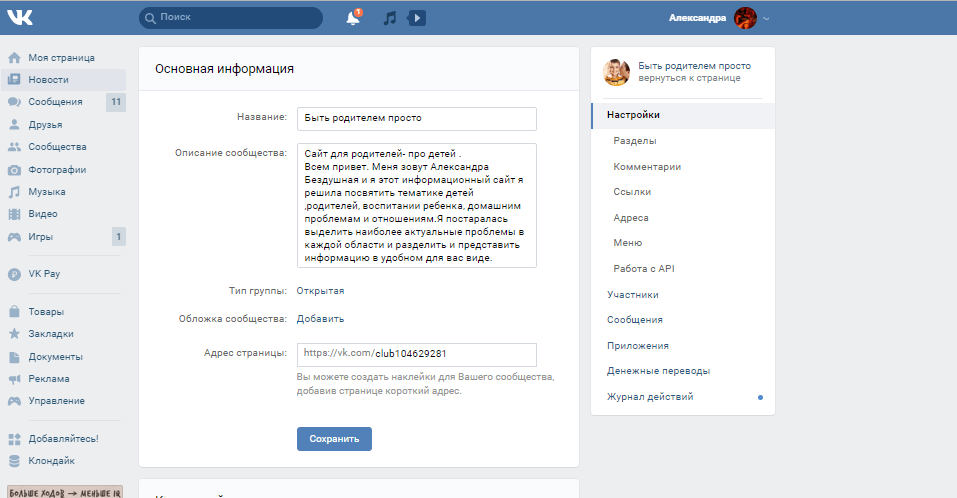
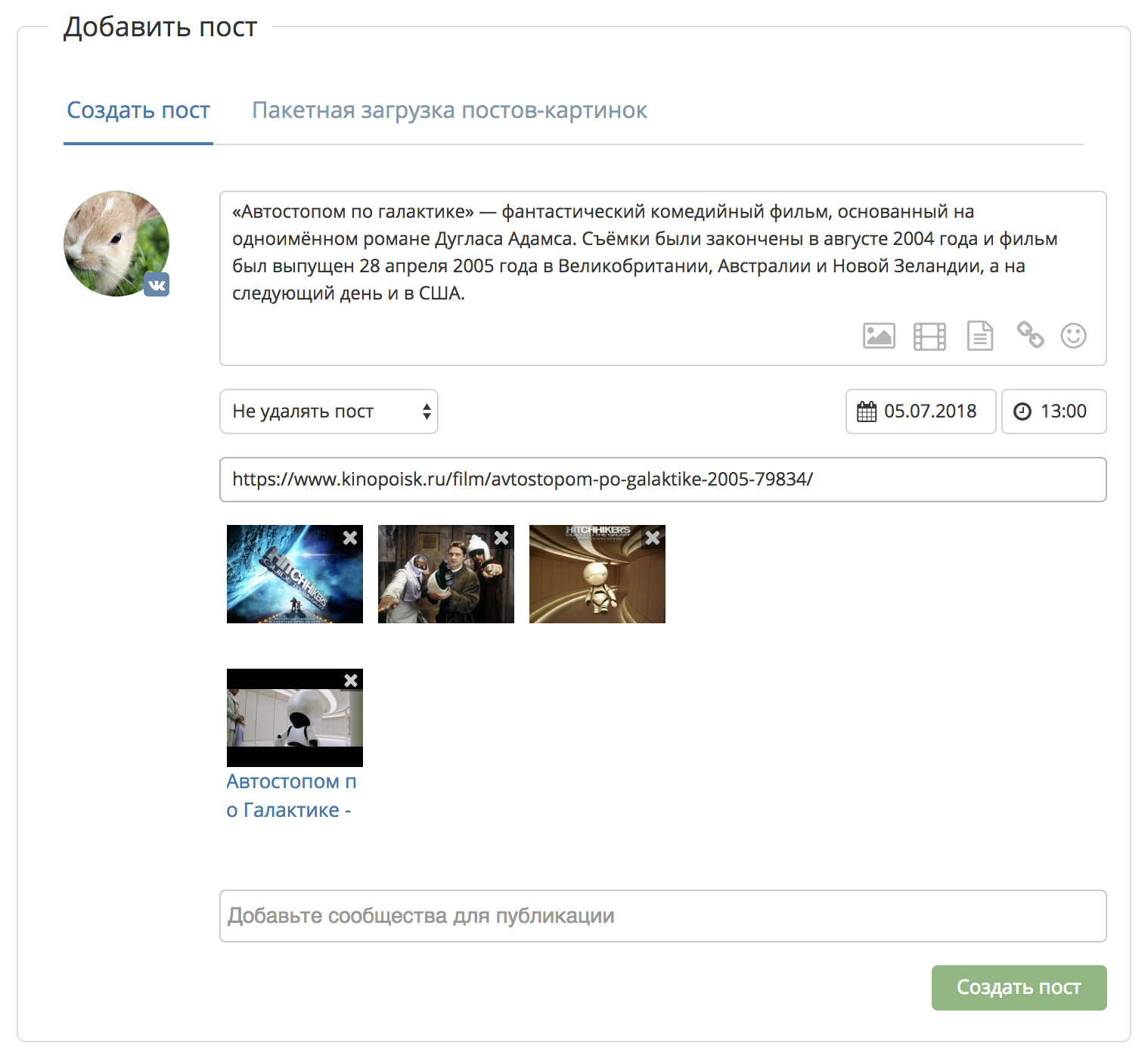 Снова нажимаем три точки и убеждаемся, что кнопки «Редактировать» нет.
Снова нажимаем три точки и убеждаемся, что кнопки «Редактировать» нет.
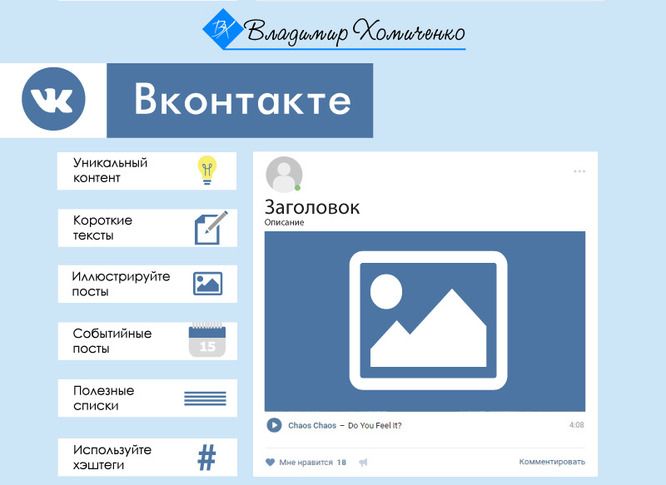 Качество видео – не менее 720р.
Качество видео – не менее 720р.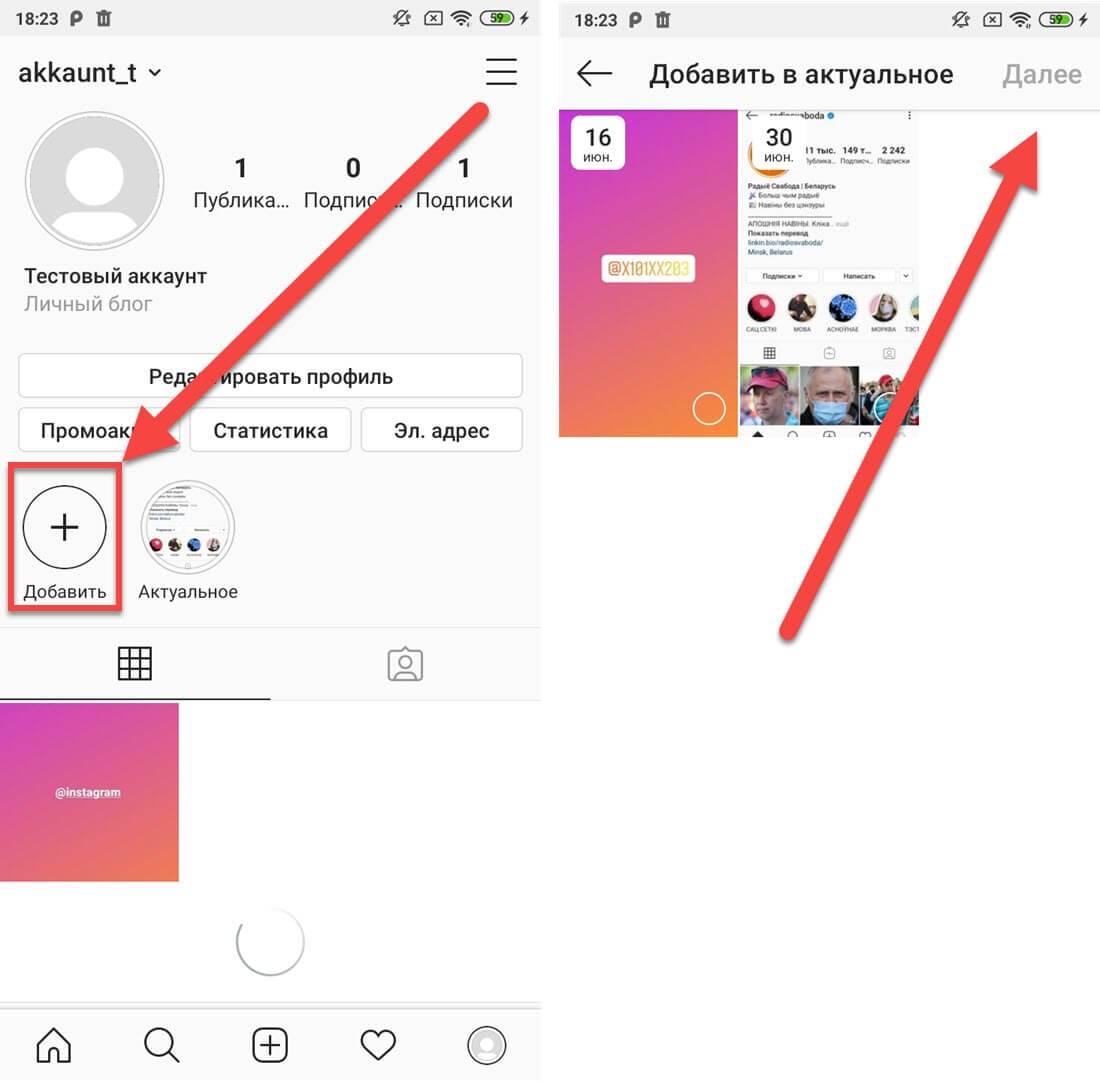 Первый комментарий тоже может быть ваш – это поможет людям легко включиться в обсуждение.
Первый комментарий тоже может быть ваш – это поможет людям легко включиться в обсуждение. 


